Построение графиков функций на Python. Pygame / Хабр
Привет, Хабр! Я хотел бы рассказать, как написать программу для построения графиков функций. Программу будем писать на Python с использованием библиотеки PyGame.
P.S. Программа простая и предназначена больше для учебных целей, чем для повседневного использования(хотя и с этим алгоритм может справится).
Основной алгоритм
Основной алгоритм заключается в вычислении функции на интервале: [-10,10]. Так как целых значений немного, то будем увеличивать параметр с малым шагом, к примеру 0.0001.
Функция имеет вид y = f(x). Формат ввода, соответственно, string(так как пользователь вводить функцию с использованием символов).
Получается следующий алгоритм:
Пишем код
Для начала следует импортировать библиотеки. Это библиотека PyGame, с её помощью будем рисовать. И библиотека math, она добавляет больше математических функций(sin, cos, sqrt и т.д.).
from math import *
import pygame Теперь напишем несколько системных строк, которые создадут нам окно, в котором будет находится система координат.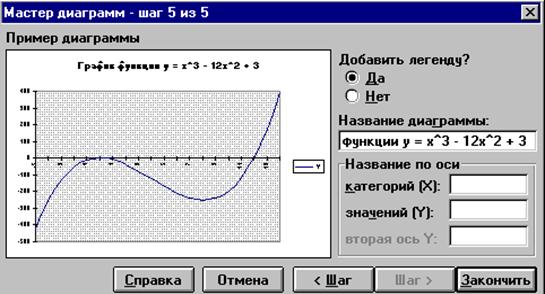
pygame.init() # запустить pygame
screen = pygame.display.set_mode((500,500)) # создать окно 500x500
pygame.display.set_caption("func_graph") # название окна
all_sprites=pygame.sprite.Group() # группа спрайтов
clock = pygame.time.Clock()
running = True
fps=60Создадим класс, который будет рисовать координатные оси(ординат и абсцисс).
class Line(pygame.sprite.Sprite):
def __init__(self,pos,x,y):
pygame.sprite.Sprite.__init__(self)
if pos=="x": # ось абсцисс
self.image=pygame.Surface((3,400)) # линия 3x400
self.image.fill((0,0,0)) # закрасить черным цветом
self.rect = self.image.get_rect()
self.rect.centerx = x # центр по x
self.rect.centery = y # центр по y
elif pos=="y": # ось ординат
self.image=pygame.Surface((400,3)) # линия 3x400
self.image.fill((0,0,0)) # закрасить черным цветом
self.rect = self.image.get_rect()
self.
rect.centerx = x # центр по x
self.rect.centery = y # центр по yТеперь класс для точки, так как точек будет очень много, то график будет казаться сплошным.
class Dot(pygame.sprite.Sprite):
def __init__(self,x,y):
pygame.sprite.Sprite.__init__(self)
self.image=pygame.surface.Surface((5,5)) # точка 5x5
self.image.fill((0,0,0)) # закрасить черным цветом
self.rect=self.image.get_rect()
self.rect.centerx=x # центр по x
self.rect.centery=y # центр по y Теперь приступим к основному алгоритму. Функцию считает модуль eval, а с ним нужно быть очень аккуратным в плане ввода(т.е. «x» желательно брать в скобки, чтобы модуль учитывал знак минус, степень — это два знака умножить(**), и т.д.). Конечно, можно сделать так, чтобы ввод пользователя преобразовывался в нормальный вид, это аналогично части с заменой «x» на значение(строка 6), но и тут есть свои проблемы.
def Calc(func):
i=-10 # начальное значение аргумента
while i<=10: # пока аргумент меньше 10
mass="" # темп-строка
for j in func: # для каждого символа в строке func(наша функция)
if j == "x": # если символ = x, то добавляем i в темп-строку
mass+=str(i)
else: # если нет, то добавить исходный символ
mass+=j
i+=0.
0001 # увеличить аргумент на 0.0001
try:
res1=eval(mass) # посчитать функцию и получить результат
except:
res1=10000 # если функцию нельзя посчитать, то результат число вне координат(знаю, костыль)
dot=Dot(250+i*10,250-res1*10) # dot - точка с координатой(0+x,0+y), так как это дисплей, то вектор "y" направлен вниз
all_sprites.add(dot) # добавить точку в группу спрайтовТеперь заключительная часть кода.
func = str(input("y = ")) # ввод данных
calc = Calc(func) # вызвать функцию Calc от func
line = Line("y",250,250) # добавить ось ординат
all_sprites.add(line)
line1 = Line("x",250,250) # добавить ось абсцисс
all_sprites.add(line1)
while running: # основной цикл
clock.tick(fps)
for event in pygame.event.get():
if event.type == pygame.QUIT: # если закрыл окно - завершить программу
running = False
screen.fill((255,255,255)) # залить поле белым цветом
all_sprites.draw(screen) # нарисовать все спрайты(т. е. наши точки)
pygame.display.flip()
pygame.quit()
е. наши точки)
pygame.display.flip()
pygame.quit()Вот такой получился код:
from math import *
import pygame
pygame.init()
screen = pygame.display.set_mode((500,500))
pygame.display.set_caption("func_graph")
all_sprites=pygame.sprite.Group()
clock = pygame.time.Clock()
running = True
fps=60
class Line(pygame.sprite.Sprite):
def __init__(self,pos,x,y):
pygame.sprite.Sprite.__init__(self)
if pos=="x":
self.image=pygame.Surface((3,400))
self.image.fill((0,0,0))
self.rect = self.image.get_rect()
self.rect.centerx = x
self.rect.centery = y
elif pos=="y":
self.image=pygame.Surface((400,3))
self.image.fill((0,0,0))
self.rect = self.image.get_rect()
self.rect.centerx = x
self.rect.centery = y
class Dot(pygame.sprite.Sprite):
def __init__(self,x,y):
pygame.sprite.Sprite.__init__(self)
self.
image=pygame.surface.Surface((5,5))
self.image.fill((0,0,0))
self.rect=self.image.get_rect()
self.rect.centerx=x
self.rect.centery=y
def Calc(func):
i=-10
while i<=10:
mass=""
for j in func:
if j == "x":
mass+=str(i)
else:
mass+=j
i+=0.0001
try:
res1=eval(mass)
except:
res1=10000
dot=Dot(250+i*10,250-res1*10)
all_sprites.add(dot)
func = str(input("y = "))
calc = Calc(func)
line = Line("y",250,250)
all_sprites.add(line)
line1 = Line("x",250,250)
all_sprites.add(line1)
while running:
clock.tick(fps)
for event in pygame.event.get():
if event.type == pygame.QUIT:
running = False
screen.fill((255,255,255))
all_sprites.draw(screen)
pygame.display.flip()
pygame.quit() Итоги
В заключение можно сказать, что получилась простая программа, которая справляется со своими функциями, Ба-Дум-Тсс. Конечно, здесь есть свои проблемы(в основном — модуль eval), но главная задача статьи — понять, как компьютер строит графики.
Конечно, здесь есть свои проблемы(в основном — модуль eval), но главная задача статьи — понять, как компьютер строит графики.
P.S. Код ещё можно доработать. К примеру, я доработал программу до discord бота. Если будет интересно, то я могу написать об этом. Так как я заметил, что на Хабре есть только ознакомительные статьи про ботов.
Использование программы GeoGebra при построении графиков на уроке математики
Введение
В наше время растет интерес учащихся к изучению разделов математики с использованием информационных технологий. В последние годы создано много компьютерных математических программ. Компьютерная поддержка освобождает от большой рутинной работы и позволяет сосредоточится на сути изучаемого объекта. Новые технологии позволяют увеличить число решаемых задач, заниматься сложными математическими моделями, так как громоздкие вычисления переданы соответствующим системам компьютерной математики, совершенствуется учебный материал, поскольку большее внимание уделяется качественным аспектам. Компьютерные математические программы позволяют включаться в учебно-исследовательскую деятельность разного уровня сложности, связанную с построением динамических чертежей и проведением компьютерных экспериментов. Компьютерная программа GeoGebra – это инструмент для построения и исследования функций. Умение успешно находить решение для математических и практических задач – верный признак того, что ученик имеет все задатки, чтобы в будущем реализовать личностные и профессиональные потребности.
Компьютерные математические программы позволяют включаться в учебно-исследовательскую деятельность разного уровня сложности, связанную с построением динамических чертежей и проведением компьютерных экспериментов. Компьютерная программа GeoGebra – это инструмент для построения и исследования функций. Умение успешно находить решение для математических и практических задач – верный признак того, что ученик имеет все задатки, чтобы в будущем реализовать личностные и профессиональные потребности.
Актуальность работы.
Современное состояние науки требует нетрадиционных подходов к обучению. Ученики, вовлеченные в работу, получат необходимые навыки построения функции графически. Используя компьютерные программы, научатся анализировать свойства функций, находить закономерности и делать выводы. Компьютерные математические программы позволяют быстро и эффективно проводить вычисления, решать задачи алгебры, математического анализа. Использование компьютерных программ для построения графиков функций, изучение их свойств и закономерностей, дает за минимальное количество времени рассмотреть большое количество примеров функций разных видов.
Гипотеза исследования:
Если освоить программу GeoGebra для построения графиков, это позволит в дальнейшем овладеть приемами и способами решения более сложных задач, тем самым обеспечит качественную подготовку к государственным экзаменам.
Цель: используя программу GeoGebra, изучить построение графиков, проверить свойства графиков, определить изменение параболы от ее коэффициентов.
Задачи:
проанализировать функции, изучаемые по школьной программе,
построить с помощью программы GeoGebra графики функций,
используя графики обобщить свойства,
исследовать поведение квадратичной функции, в зависимости от коэффициентов,
подготовить наглядный материал в программе GeoGebra для графиков функций;
Объект исследования: компьютерная программа GeoGebra на уроках математики.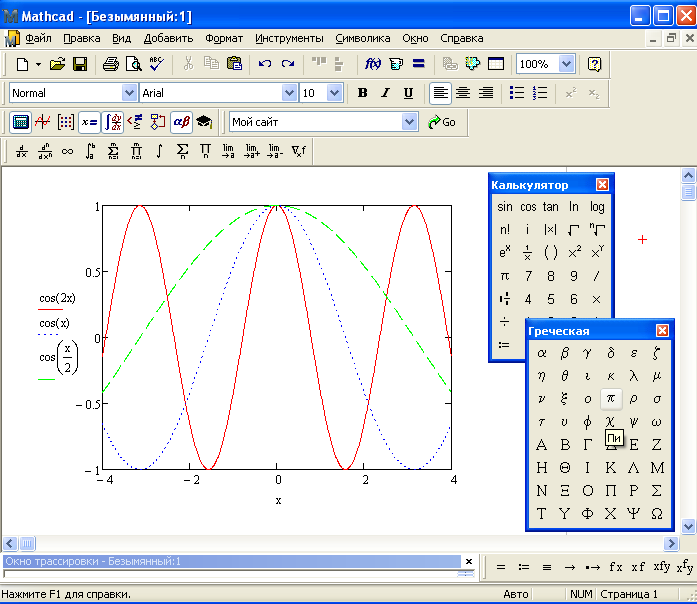
Предмет исследования: построение графиков функций с использованием программы GeoGebra.
Методы:анализ учебной литературы,
наблюдение,
компьютерный эксперимент,
анализ,
синтез,
прогнозирование.
Глава 1.
Немного истории
Понятие функции уходит своими корнями в ту далекую эпоху, когда люди впервые поняли, что окружающие их явления взаимосвязаны. Они еще не умели считать, но уже знали, что чем больше оленей удастся убить на охоте, тем больше времени племя будет избавлено от голода, чем сильнее натянута тетива лука, тем дальше полетит стрела.
Позже высокого уровня достигла математика в Древнем Вавилоне. Чтобы облегчить вычисления, вавилоняне составили таблицы обратных чисел, таблицы квадратов и кубов чисел и даже для суммы квадратов чисел и их кубов. Иначе говоря это было табличное задание функций у=х
Чтобы облегчить вычисления, вавилоняне составили таблицы обратных чисел, таблицы квадратов и кубов чисел и даже для суммы квадратов чисел и их кубов. Иначе говоря это было табличное задание функций у=х
Арабские же ученые ввели новые тригонометрические таблицы и усовершенствовали таблицы хорд, составленные Птолемеем. В исследованиях аль-Бинури впервые встречаются мысли о «всех таблицах», то есть о всевозможных зависимостях между величинами.
В средних веках началось исследование общих зависимостей функций, в которых были важные достижения Николая Оресма, Рене Декарта, Пьера Ферма, Исаака Ньютона, Готфрида Лейбница и многих других.
В 19-ом веке немецкий математик Георг Кантор заложил начало теории множеств, концепции которой произвели огромное впечатление на многих математиков.
GeoGebra – динамическая математическая программа для всех уровней образования, включающая в себя геометрию, алгебру, таблицы, графы, статистику и арифметику.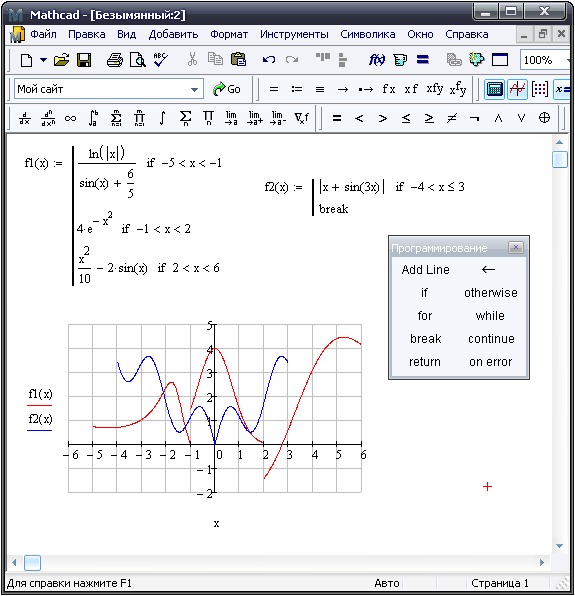 Кроме того, у программы богатые возможности работы с функциями.
Кроме того, у программы богатые возможности работы с функциями.
Программа написана Маркусом Хохенвартером на языке Java. Переведена на 39 языков и в настоящее время активно разрабатывается. Полностью поддерживает русский язык.
В июне 2013 года впервые в истории российских научно-методических журналов вышел специальный впуск Европейского журнала современного образования, посвященный использованию GeoGebra в учебном процессе.
Глава 2
§1. Интерфейс программы
Рис.1
При запуске окно программы имеет вид, приведенный на рисунке 1. Помимо привычной для большинства программ строки меню, в окне программы расположены Панель инструментов(1), Панель объектов (2), Область построений (3), и Строка ввода (4).
Строка ввода состоит из двух частей: непосредственно сама Строка ввода, а также Список команд – выпадающее меню, в котором можно выбрать команду для ввода из списка.
§2. Использование инструментов для построений.
На панели инструментов расположены различные инструменты для построений, разбитые на группы, о чем свидетельствует маленький треугольник в правом нижнем углу каждой кнопки на панели. При нажатии на него раскрывается выпадающее меню, из которого можно выбрать нужный инструмент. При построении различных объектов информация о них автоматически вносится в список на Панели объектов, а сами объекты отображаются в Области построений. Все объекты разделяются на свободные и зависимые. К свободным относятся все независимые объекты, то есть построенные произвольно в области построений. Зависимые объекты строятся, опираясь на уже имеющиеся свободные, или зависимые объекты.
Рассмотрим имеющиеся в распоряжении пользователя инструменты. При помощи инструмента Перемещать (рис.2) можно выбирать объекты и изменять их положение на координатной плоскости. Для построения точки нужно выбрать инструмент Точка (ри. 3) и указать место на плоскости. Точка по умолчанию обозначится заглавной буквой латинского алфавита. Для построения точки на каком либо объекте используется функция Точка на объекте
3) и указать место на плоскости. Точка по умолчанию обозначится заглавной буквой латинского алфавита. Для построения точки на каком либо объекте используется функция Точка на объекте
Рис.2 Рис.3
Выбирая этот элемент нужно помнить, что точку можно поставить только на объекте? Она не сможет покинуть границы объекта. Перемещать точку объекта возможно. С помощью этой функции можно найти пересечение объектов, найти середину отрезка, а также центр окружности.
Рис.4
Инструменты Прямая по двум точкам, Отрезок по двум точкам, Луч по двум точкам, Вектор по двум точкам (рис.4) строит прямую, отрезок, луч и вектор соответственно по указанию на две точки, через которые проходит нужная линия.
Рис.5.
С помощью следующей вкладки (Рис.5) можно построить перпендикулярные, параллельные прямые, серединный перпендикуляр, биссектрису угла, касательные.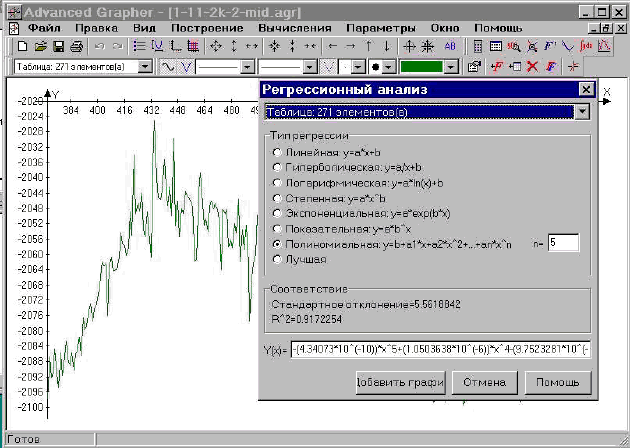
Следующие вкладки позволяют построить Многоугольник, Правильный многоугольник, Окружность по центру и точке, Окружность по центру и радиусу, Окружность по трем точкам, Полуокружность по двум точкам, Дугу по центру и двум точкам, Дугу по трем точкам, Сектор по центру и двум точкам, Сектор по трем точкам. Данные вкладки используются в геометрии.
Основной особенностью программы GeoGebra является наличие возможности построения динамических чертежей — геометрических конструкций, которые можно изменять при сохранении алгоритма их построения путем задания изменений одного или нескольких геометрических величин конструкций (параметров). Инструментом, позволяющим изменять значение параметра, в GeoGebra является Ползунок
Кнопка Ползунок в правом нижнем углу имеет направленную вниз стрелку, при нажатии на которую появляется вкладка со списком дополнительных инструментов. Построение динамического чертежа следует начать с нажатии кнопки Ползунок на панели инструментов или в открывшейся вкладке
После выбора инструмента Ползунок необходимо щелкнуть левой кнопкой мыши в любом месте графического окна.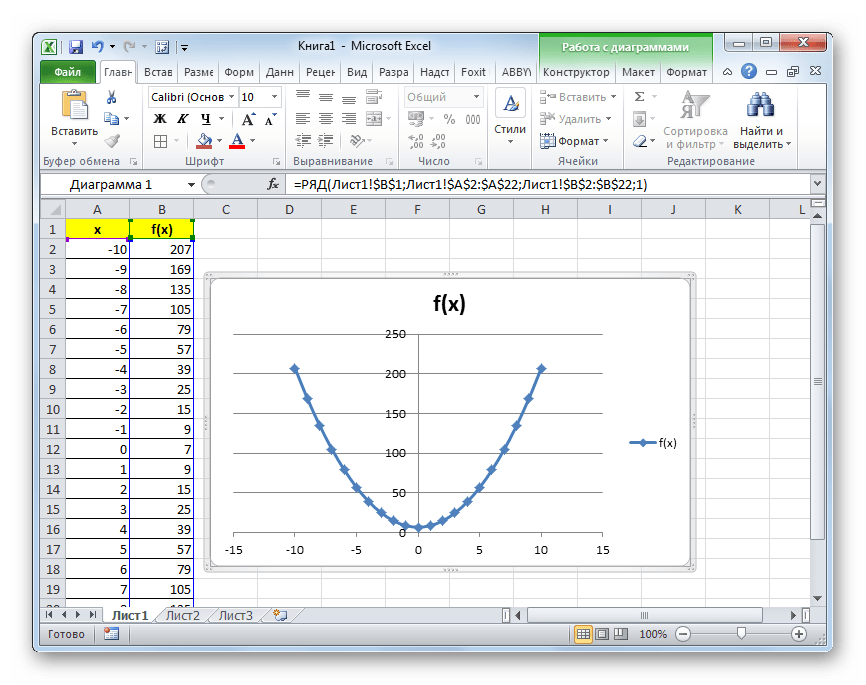 В результате появится окно диалога, в котором необходимо задать характеристики ползунка: тип параметра (число или угол), имя параметра, минимальное и максимальное значение параметра (область допустимых значений), величину шага измерения параметра.
В результате появится окно диалога, в котором необходимо задать характеристики ползунка: тип параметра (число или угол), имя параметра, минимальное и максимальное значение параметра (область допустимых значений), величину шага измерения параметра.
Диалоговое окно позволяет также устанавливать дополнительные характеристики ползунка. Для этого предназначены вкладки Ползунок и Анимация окна диалога.
При определении всех характеристик ползунка и нажатии кнопки Применить в графическом окне появится изображении ползунка, а в панели объектов – свободный объект ( символ и начальное значение параметра)
Для изменения начального значения параметра необходимо воспользоваться инструментом Перемещать. Выбрав этот инструмент, в графическом окне нужно захватить точку, расположенную на ползунке, и менять значение соответствующего параметра. Параметры, задаваемые с помощью ползунка, могут быть использованы при описании создаваемых геометрических конструкций с помощью уравнений.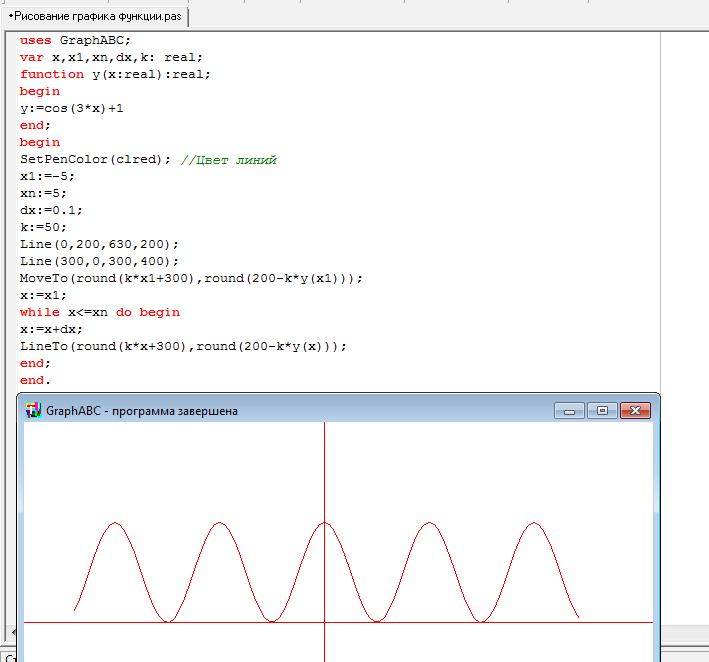 Для этого в строку ввода достаточно записать уравнение, содержащее параметр и нажать Enter.
Для этого в строку ввода достаточно записать уравнение, содержащее параметр и нажать Enter.
§3. Построение графиков функций с помощью программы GeoGebra.
Линейная функция у=kx+b.
При изучении линейной функции у=kx+b, наблюдается изменение графика этой функции (прямой) от изменения одного из коэффициентов k или b. Для того, чтобы выяснить положение графика от значений k и b, выберем два ползунка, отвечающих за изменение параметров k и b.
Изменяя параметры k и b, можно установить, при каком k>0 линейная функция возрастает, при k<0 – функция убывает.
При изменении b (при постоянном k) происходит параллельное перемещение графика вдоль оси Оу. Угол между прямыми и осью Oх остается постоянным. Используя вкладку «Угол», можно установить угол наклона каждой прямой к оси абсцисс.
При изменении коэффициента k ( при постоянном b) меняется угол между прямой и осью Ох. Который устанавливается с помощью вкладки «Угол».
Обратная пропорциональность у=
При изучении у= функции, наблюдается изменение графика этой функции (гиперболы) от изменения коэффициента k. В области построений с помощью вкладки «Ползунок» выберем значения параметра k. При определении функции оговаривается, что коэффициент k≠0. При проведении компьютерного эксперимента можно объяснить, почему исключено данное значение. При k=0 график из гиперболы «вырождается» в прямую, т.е. в линейную функцию. При k>0 – функция убывает, при k<0- функция возрастает.
Используя динамические чертежи, можно, проводя компьютнрные эксперименты устанавливать свойства функции. Например, можно установить, что у гиперболы имеется центр симметрии и имеются оси симметрии. Для этого можно использовать вкладку «отражение относительно прямой», «отражение относительно точки».
Для этого можно использовать вкладку «отражение относительно прямой», «отражение относительно точки».
Программа позволяет изучать графики функций вида у=Аf(kх+b)+c.
С помощью динамического чертежа, можно изучать свойства функций вида y=
Квадратичная функция y=ax2+bx+c.
С помощью динамического чертежа можно изучать свойства параболы, связанные с коэффициентом а, b, c, если функция задана формулой y=ax2+bx+c.
С помощью чертежа, устанавливаем свойства функции:
Если а>0, ветви параболы направлены вверх, функция возрастает если х [ ∞), функция убывает, если х (-∞].
Если а<0, ветви параболы направлены вниз, функция убывает если х [ ∞), функция возрастает, если х (-∞].

Прямая х = является осью симметрии параболы,
Функция непрерывна.
Также положение параболы в зависимости от коэффициентов можно изучать, если парабола задана формулой y=A(x+l)2+m, а также свойства функции у=K𝖨х+a𝖨+b.
Глава 3
Исследовательская часть
Изменение параболы при изменении ее коэффициентов
Рассмотрим квадратичную функцию у=ах2+bх+с, выделив полный квадрат, получим Обозначив а , функция примет вид , где пара чисел — координаты вершины параболы.
Рассмотрим три случая:
1-й случай. с – параметр ( меняется , при а и b постоянных), а и b- константы.
2-й случай. а – параметр, с и b – константы.
3-й случай. b – параметр, а и с – константы.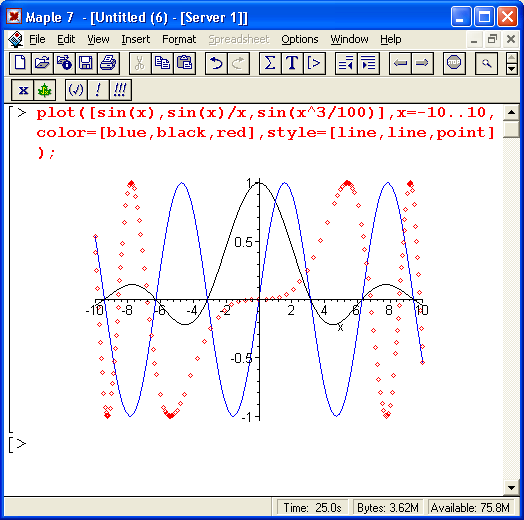
1-й случай.
Эксперимент №1
Рассмотрим случай, когда с – параметр, а коэффициенты а и b – константы. Ответим на вопрос: как меняется расположение параболы, если меняется коэффициент с, когда а и b – константы?
Используя бегунок проведем эксперимент. После рассмотрения серии парабол y=2x2+8x+с, у=-2х2+10х+с, а и b – константы, с- параметр, в программе GeoGebra, возникает гипотеза: Если с- параметр, а и b- константы, то вершины будут расположены на одной прямой, параллельной оси Оу, задаваемой формулой
Для доказательства данной гипотезы, нужно взять две точки, которые являются вершинами парабол и, используя уравнение прямой, доказать в общем виде, что все вершины данного семейства парабол лежат на прямой
У= – первая парабола с вершиной (
Y=- вторая парабола с вершиной (
Напишем уравнение прямой, проходящей через две точки:
Ах+Вх+S=0
Если каждая из вершин лежит на прямой, то ее координаты удовлетворяют уравнению Ах+Вх+S=0. В результате получим систему двух уравнений.
В результате получим систему двух уравнений.
При вычитании одного уравнения из другого получим
;
B∙(c1-c2)=0, так как c1-c2≠0 , то В=0. Тогда можно из одного из уравнений системы выразить А.
А=. Подставляя коэффициенты А и В в уравнение прямой Ах+Вх+S=0 имеем
𝖨 :S≠0;
;
−;
− — уравнение прямой, на которой лежат все вершины парабол
2-й случай.
Построим в программе GeoGebra параболу y=ax2+2x+1, где а – параметр, b и с- константы. Используя бегунок, проведем эксперимент.
Эксперимент №.2
Меняя значение а, ответим на вопрос:как меняется расположение параболы, если меняется коэффициент а, когда b и с- константы.?
В процессе эксперимента можно заметить, что вершины парабол семейства y=ax2+2x+1 расположены на одной прямой.
Докажем этот случай аналогично предыдущему, через уравнение прямой Ах+Вх+S=0.
y=а1х2+bx+c — первая парабола,
y=а2х2+bx+c – вторая парабола.
Координаты вершины первой параболы или
Координаты вершины второй параболы или .
Решим систему:
Выразим коэффициенты А,B через S.
1.
∙
;
Вычтем из первого уравнения второе
;
Так как
;
;
;
;
;
2.
𝖨∙;
;
;
Вычтем из одного уравнения второе.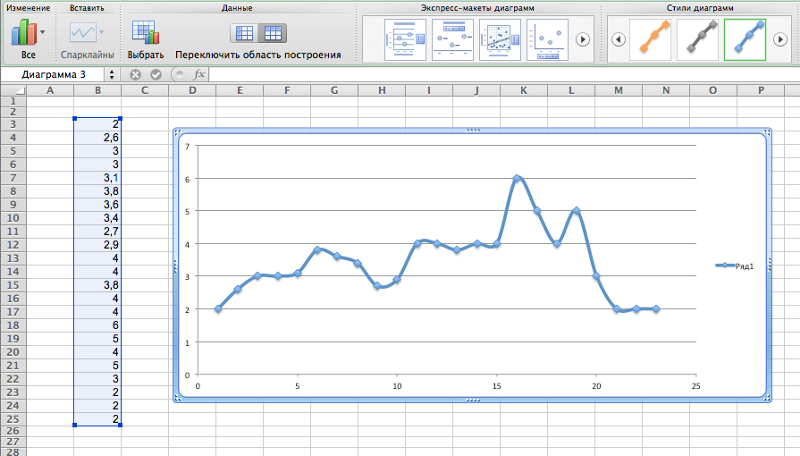
;
;
;
;
Подставим коэффициенты А и B в уравнение прямой.
Ах+Вх+S=0;
;
;
;
;
– уравнение прямой, на которой лежат все вершины парабол у=ах2+bx+c, где а – параметр, с и b – константы.
3-й случай.
Рассмотрим семейство парабол у=2х2+bх+1, где b- параметр, а и с- константы.
Эксперимент №3
Ответим на вопрос : как меняется положение парабол, если меняется значение b?
Эксперимент, показывает, что можно выдвинуть гипотезу: Если b –параметр, а и с- константы, то все семейство парабол имеет «параболу вершин».
Используя определение уравнения линии, выясним, удовлетворяют ли координаты вершин парабол уравнению линии у= — ax2+c; вершины парабол имеют координаты .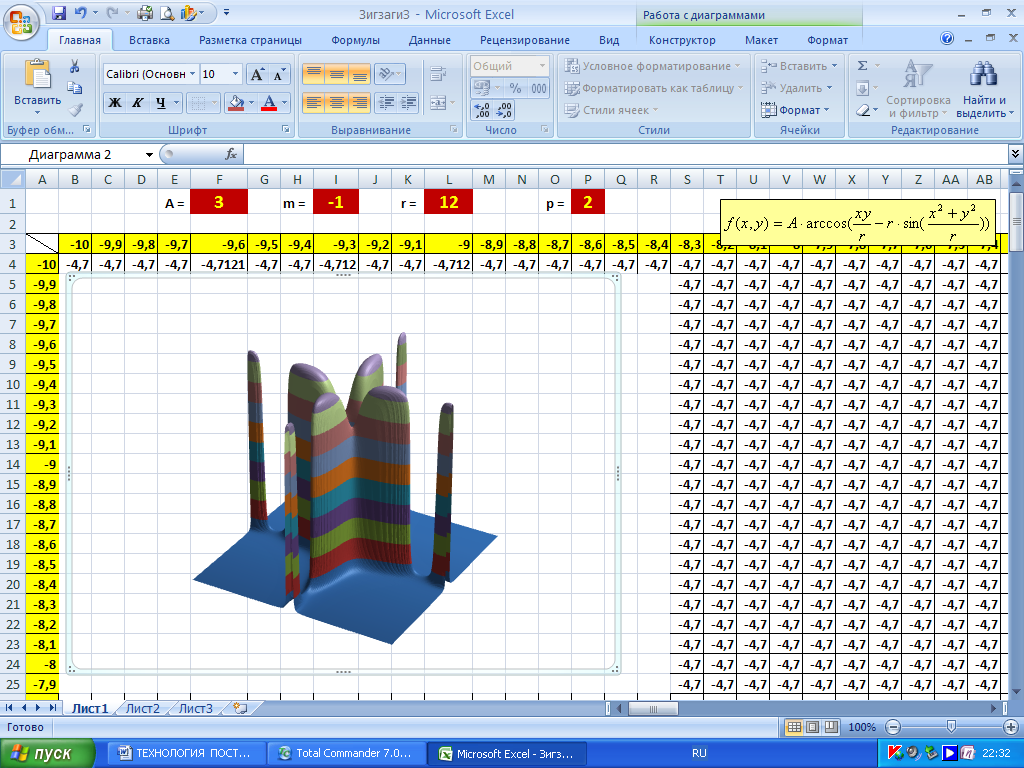 Подставляя их в уравнение у= — ax2+c, получаем верное равенство, значит, все вершины находятся на параболе у= — ax2+c.
Подставляя их в уравнение у= — ax2+c, получаем верное равенство, значит, все вершины находятся на параболе у= — ax2+c.
Заключение
Для достижения цели — используя программу GeoGebra, изучить построение графиков, проверить свойства графиков, определить изменение параболы от ее коэффициентов — я изучила программу и провела много опытов при построении графиков. В процессе работы я решила поставленные задачи:
проанализировала функции, изучаемые по школьной программе,
построила с помощью программы GeoGebra графики функций,
используя графики, обобщила свойства функций,
провела исследование поведения квадратичной функции, в зависимости от коэффициентов,
подготовила наглядный материал в программе GeoGebra для графиков функций.

Моя работа показала как с помощью компьютерных технологий «оживить» математику, как сделать предмет интересным и доступным всем учащимся. Компьютерные математические системы позволяют быстро и эффективно проводить вычисления, решать задачи алгебры и геометрии, а, значит, повышают компьютерную грамотность, вызывают интерес к изучению математики, стимулируют творчество.
Теоретическая значимость работы:
Теоретическая значимость моей исследовательской работы заключается в том, что используя программу GeoGebra, учащиеся могут изучать построение графиков и исследования их свойств с помощью компьютерного эксперимента.
Практическая значимость работы.
Практическая значимость работы состоит в том, что результатами могут воспользоваться учащиеся и учителя при изучении данного раздела математики, а также она может быть использована школьниками для повышения образовательного уровня. Данная работа предназначена в помощь учителям при изучении функций, а также ученикам с целью заинтересовать математикой, информатикой, показав возможности использования технологий на уроках.
Литература
Обучение геометрии с использованием возможностей GeoGebra: учебно-методическое пособие / Федер. гос. автоном. образоват. учреждение высш. проф.Образования «Север. (Аркт.) федер. ун-т им. М. В. Ломоносова» ; [О.Л. Безумова,Р.П. Овчинникова, О.П. Троицкая и др. ; отв. ред. О.Л. Безумова]. — Архангельск :КИРА, 2011. — 140 с : рис., табл.
Методическое пособие по GeoGebra 3D:построение 3D графиков: выпускная квалификационная работа (дипломная работа), /Федеральное государственное автономное образовательное учреждение высшего профессионального образования;[И.И. Шигапов] «Казанский (Приволжский) федеральный университет», 2014г
Методика обучения учащихся основной школы доказательству теорем при изучении геометрии с использованием GeoGebra: диссертация на соискание ученой степени кандидата педагогических наук. [Ширикова Т.С] Архангельск,2014г
Алгебра. 7 класс. В 2ч. Ч 1. Учебник для учащихся общеобразовательных учреждений. /Авт. А.Г. Мордкович.-15-е издание, стер.-М.: Мнемозина, 2012.-160 с.: ил.
Алгебра. 7 класс. В 2ч. Ч 2. Задачник для учащихся общеобразовательных учреждений. /[Авт.А.Г.. Мордкович.-10-е издание, перер.-М.: Мнемозина, 2012.-216 с.: ил.
Алгебра. 8 класс. В 2ч. Ч 1. Учебник для учащихся общеобразовательных учреждений. /Авт. А.Г. Мордкович.-10-е издание, стер.-М.: Мнемозина, 2013.-215 с.: ил.
Алгебра. 8 класс. В 2ч. Ч 2. Задачник для учащихся общеобразовательных учреждений. /Авт. А.Г. Мордкович.-10-е издание, стер.-М.: Мнемозина, 2013.-255 с.: ил.
Алгебра. 9 класс. В 2ч. Ч 1. Учебник для учащихся общеобразовательных учреждений. /Авт. А.Г. Мордкович,. П.В. Семеновм-16-е издание, доп.-М.: Мнемозина, 2013.-232 с.: ил.
Алгебра. 9 класс. В 2ч. Ч 2. Задачник для учащихся общеобразовательных учреждений. /Авт. А.Г. Мордкович,. П.В. Семеновм-16-е издание, испр.-М.: Мнемозина, 2013.-223 с.: ил.
Построение сложных графиков по точкам с аппроксимацией данных — Официальный сайт EasyCoding Team
В ходе различных экспериментов иногда требуется построить график для последующего анализа полученных данных. Для этих целей можно воспользоваться Microsoft Excel или любыми другими Open Source аналогами, но из-за их ограниченного функционала провести правильный анализ экспериментальных данных бывает не так то и просто. Для таких целей можно воспользоваться бесплатной утилитой GnuPlot.
Введение
Gnuplot — это консольная программа для построения простых и сложных двух- и трехмерных графиков. Программа работает на всех большинстве компьютеров и операционных систем (GNU/Linux, Microsoft Windows, Mac OS X, и др.). Несмотря на свое название, эта программа не распространяется на условиях GNU General Public License (GPL). У программы своя лицензия, допускающая выпуск модифицированных версий в виде патчей к исходному коду.
Установка и настройка
Вы можете установить GnuPlot в качестве компонента Octave или в виде отдельного пакета. Для установки GnuPlot в систему на Fedora/CentOS/RHEL выполните:
sudo yum -y install gnuplot
На openSUSE:
sudo zypper install gnuplot
Для удобства советую создать специальную папку, в которой будут храниться экспериментальные данные и скрипт запуска:
cd ~ mkdir -p ~/plot_data/
Экспериментальные данные
В данном примере будут использоваться результаты первого упражнения 224 работы общего физического практикума МГУ «Измерение температуры полупроводниковыми термометрами». Создайте в директории файл data.txt — файл с исходными данными. В данном случае текстовый файл содержит результаты исследования вольт-амперной характеристики полупроводникового термометра. Данная зависимость является экспоненциальной, поэтому теоретически зависимость напряжения от логарифма силы тока должна быть линейной.
#U lnI du dlnI 0.645 -7.6417 0.001 0.02 0.666 -6.8782 0.001 0.01 0.678 -6.4001 0.001 0.006 0.685 -6.1469 0.001 0.005 0.692 -5.8925 0.001 0.004 0.697 -5.7199 0.001 0.003 0.701 -5.5519 0.001 0.0024 0.705 -5.3926 0.001 0.0021 0.708 -5.2923 0.001 0.002 0.712 -5.1328 0.001 0.0017 0.715 -5.0268 0.001 0.0015 0.718 -4.9171 0.001 0.0014 0.722 -4.7807 0.001 0.0012 0.723 -4.7376 0.001 0.0011 0.724 -4.6907 0.001 0.001 0.727 -4.6082 0.001 0.0009
Первая колонка отвечает за напряжение на термометре, вторая колонка логарифм силы тока, третья и четвертая — погрешность U и lnI соответственно. Первая строчка это комментарий для лучшего восприятия исходных данных.
Так же создайте файл plot.sh следующего содержания:
#!/usr/bin/gnuplot -persist set xlabel "Напряжение, В" set ylabel "Логарифм силы тока" set xrange[0.644:0.728] set grid f(x) = a * x + b fit f(x) "data.txt" using 1:2 via a,b plot "data.txt" using 1:2:3:4 notitle with xyerrorbars, \ f(x) title "Функция зависимости напряжения от логарифма силы тока" with line,\
Рассмотрим файл plot.sh построчно:
- задает полный путь к интерпретатору, который будет вызван для выполнения данного скрипта:
#!/usr/bin/gnuplot -persist
- устанавливает подпись оси OX и OY:
set xlabel "Напряжение, В" set ylabel "Логарифм силы тока"
- устанавливает масштаб графика по оси OX (не обязательно указывать):
set xrange[0.644:0.728]
- включает отображение сетки на графике:
set grid
- задает функцию (в данном случае линию ax+b), для которой будет происходить аппроксимация данных; в качестве параметров a и b используются точки из первого и второго столбца соответственно:
f(x) = a * x + b fit f(x) "data.txt" using 1:2 via a,b
- отображает на графике сначала точки с погрешностью, а затем рисует получившуюся прямую:
plot "data.txt" using 1:2:3:4 notitle with xyerrorbars, \ f(x) title "Функция зависимости напряжения от логарифма силы тока" with line,\
Построение графика
Для построения графика, файлу plot.sh надо дать права на исполнение. Проще всего сделать это командой (для этого вы должны находиться в той же директории, что и файл plot.sh):
chmod +x plot.sh
Затем введите в терминал:
./plot.sh
У вас должна появиться похожая картина, а в терминал будет выведены коэффициенты a и b:
a = 37.2804 +/- 0.1261 (0.3382%) b = -31.6888 +/- 0.08845 (0.2791%)
Построение графиков и эпюр в MathCad 13, 14, 15 на примерах. Декартовая и полярная системма координат
В статье рассмотрены основные возможности построения графиков в программе mathcad. Для инженерных и студенческих расчетов, как правило, достаточно знать следующие методы построения графиков:
Построение графика по точкам
Чтобы построить график по точкам в декартовой системе координат необходимо задаться исходными данными. Создадим две матрицы-столбца, назовем их X и Y соответственно и заполним их значениями. Для создания матриц-столбцов воспользйтесь панелью Matrix. В панели matrix нажмите на кнопку под названием Matrix and vector. В появившемся окне введите количество строк и столбцов. Для матрицы-столбца количество столбцов будет очевидно ровно одному. Количество строк зависит от количества точек. В нашем случае это 9 точек. После внесения данных нажмите ОК (см. рис. 1)
Рис. 1. Создание матриц-столбцовВ свободном поле mathcad появится пустая матрица-столбец. Поместите курсор в матрицу и с использованием клавиш «стрелка» и «пробел» добейтесь положения курсора, как показано на рисунке 2а ниже. После чего введите с клавитуры символ двоеточия «:«. У вас должна получиться маска как на рисунке 2b. Теперь вы можете присводить содержимое матрицы какой то переменной. Например переменной X (см. рис. 2c). Заполните матрицу в соответсвии с рисунком 2 и затем повторите те же самые действия для создания матрицы-столбца Y.
Рис. 2. Заполнение матриц-столбцов для графикаНа панели Graph найдите кнопку X-Y plot и щелкните по ней левой кнопкой мыши. У вас появится маска для построения графика. В черных прямоугольниках можно вводить имена осей абсцисс и ординат, а так же область отображения кривой графика (см. рис. 3)
Рис. 3. Создание заготовки для графикаВведите под осью абсцисс имя матрицы-столбца X, а слева от оси ординат имя матрицы-столбца Y. В окне графика вы увидите ломаную линию, соединящие координаты, указанные в матрицах столбцах (см. рис. 4)
Рис. 4. График по точкамОформление кривой графика по умолчанию, как правило, лишено наглядности и читабельности. Средства mathcad позволяют настраивать отображение графиков. Для этого щелкните 2 раза левой кнопкой мыши по изображению графика и в появившемся окне настройте внешний вид кривой, координатных осей и прочих элементов. Возможности mathcad позволяют: изменять цвет линий, их толщину и тип; нанести сетку на поле графика; подписывать оси координат; изменять формат числовых данных; вводить дополнительную (вторичную, второстепенную) ось ординат. После настройки всех элементов нажмите ОК и вы заметите, что ваш график приобрел более привлекательный вид (см. рис. 5)
Рис. 5. Настройка отображения графикаПостроение графика функции f(x)
Возможно самой распространенной задачей в студенческой и инженерной практике является построение графика функции f(x). В mathcad это делается в следующем порядке. С помощью клавиатуры и панели calculator вводится функция f(x), как показано на рис. 6. Для создания функции необходимо использовать равно с двоеточием «:=» (опертор присваивания). Далее в панели Graph найдите иконку X-Y Plot, щелкните по ней и создайте заготовку для графика. В черных прямоугольниках-маркерах введите имя функции и название аргумента. После отображения кривой зайдите в свойства графика и настройте отображение вашей кривой
Рис. 6. Построение графика функции f(x)Чтобы построить два графика и более на одном поле (в тех же осях координат) сделайте следующее: введите вторую функцию, например y(x):=…., поместите курсор мыши в маркер поля графика, где уже указана первая функция f(x) и введите запятую. Таким образом mathcad зоздаст второй маркер для ввода очередной функции. Введите вашу вторую функцию и нажмите enter. Если имя аргумента обеих функций совпадает, то вторая кривая отобразится в поле графика, в противном случае, под осью абсцисс введите через запятую имя аргумента второй функции. Образец можно посмотреть ниже на рис. 7
Рис. 7. Построение двух графиков функции
Построение эпюры в mathcad
Чтобы построить классическую эпюру в mathcad нужно выполнить следующие действия:
— ввести функцию в виде y = f(x), как это показано в примерах выше;
— ввести такназываемую ранжинрованную переменную в виде i = a, a-dt..b с определенным шагом dt;
— создать поле графика и ввести туда функции f(x) и f(i) с соответствующими аргументами
— настроить визуализацию функции f(i) в соответствии с требованиями к оформлению эпюр в вашем ВУЗе или компании
Ранжированная переменная по сути является матрицей-столбцом, разница лишь в том, что значение элементов в нее входящих представляют из себя определенную закономерность или последовательность чисел. Ранжированную переменную можно ввести воспользовавшись кнопкой Range Variable из панели Matrix. Первый маркер отвечает за начальное значение последовательности, второй — за конечное. По умолчаию шаг последовательности равен 1. Если после первого элемента ввести символ запятой и в появившемся маркере ввести следующее число вашей последовательности, то таким образом вы определите шаг, с которым будет заполняться ваша последовательность.2. Затем создайте ранжированную переменную с шагом 0.5 как указано в примере ниже
Рис. 9. Ввод ранжированной переменнойДалее создайте поле для графика и около оси ординат введите две функции: f(x) и f(i). Под осью абсцисс также введите соответсвующие аргументы: x и i. Вы должны увидет обычную параболу как на рисунке ниже
Рис. 10. Построение эпюры. Шаг 1Для получения эпюры нужно настроить отображение функции f(i) в свойствах графика. Щелкните 2 раза по графику чтобы вызвать меню настройки отображения графика. Перейдите во вкладку traces. В списке Legend Label найдите имя trace 2. В столбце Type для trace 2 из выпадающего списка выберете тип графика stem. В столбце Symbol уберите отображение элементов. Во вкладке X-Y Axes выберете для Axis Style тип Crossed. Нажмите ОК и вы увидете эпюру. Вы можете настроить ее внешний вид по желанию.
Рис. 11. Построение эпюры. Шаг 2
В итоге вы увидите, что на графике появились вертикальные линии, которые распределены по оси абсцисс с шагом, который вы указали в ранжированной переменной. Изменяя параметры этой переменной можно настроить отображение эпюры. Эпюра готова (см. рис. 12)
Рис. 12. Построение эпюры. Шаг 3Построение графика в полярных координатах в mathcad
Введите функцию, которую необходимо построить в полярных координатах. Для примера возьмем y(x):=2*sin(3*x+0.5)
Для построения графика в полярных координатах нажмите кнопку Polar Plot из панели Graph
Рис. 13. Создание загатовки для графика в полярных координатахВы увидете пустое поле графика. В черном маркере слева введите имя введенной функции y(x). В маркере снизу введите аргумент x и нажмите enter. Вы увидете «трилистник». Внешний вид графика можно настроить щелкнув два раза по графику левой кнопкой мыши. В появившемся окне представлен широкий набор инструментов для настройки отображения.
Рис. 14. Построение графика в полярной системе координатПостроение графиков на телефоне
Построение графиков на телефонеУважаемые читатели!
В этой статье я расскажу вам о такой актуальной проблеме, как построение графиков на телефоне. Скажу сразу, что если вам неинтересно или лень читать эту статью, то программу для построения графиков на телефоне вы можете найти >>> ЗДЕСЬ <<< >>> ЗДЕСЬ <<< (кликните, чтобы перейти на страницу программы).
О задаче построения графиков
Итак, сначала остановимся на том, что же представляет из себя задача построения графиков функций. В качестве исходных данных вам даётся какое-либо уравнение, например, y=x+1 или y=sin(x^3)/(ln(x)+x*x). Обычно в качестве учебных задач даются уравнения от одной переменной. И по этому уравнению вам нужно построить график искомой функции, то есть множество таких точек (x;y) на координатной плоскости, что y=f(x), где f(x) — заданная функция. И если в случае простых функций (подобных первой функции из примера) никаких затруднений обычно не возникает, то вот для сложных функций всё далеко не так очевидно, и построение графиков на телефоне может оказаться хорошей помощью.
График можно строить по точкам либо аналитически. Первый способ проще технически, но дольше и зануднее. Он заключается в том, что вы берёте какое-либо начальное значение x и для него вычисляете y, после чего ставите соответствующую точку на графике. Потом прибавляете к x некоторую небольшую величину d, затем для полученного значения опять вычисляете y и опять ставите точку. процесс продолжается до тех пор, пока не будет построено достаточное число точек. После этого все они соединяются плавной линией. Примерно так работают программы построения графиков на телефоне, компьютере и других устройствах, ведь для них долгая однообразная работа не является помехой. Для человека же подобная работа затруднительна, кроме того, есть большой риск ошибиться.
Аналитический метод построения графиков сводится, как правило, к приведению уравнения к какому-либо стандартному виду, для которого уже известен общий вид графика. При этом вычисляются максимумы и минимумы функции, находятся особые точки, точки разрыва и т. д. Как правило, люди строят графики именно таким способом, но в случае сложных, навороченных функций пользоваться им почти невозможно.
О программах для построения графиков на телефоне
Теперь поговорим о программах для построения графиков. Если для компьютеров их существует великое множество, то построение графиков на телефоне — не такая простая задача. Телефоны, как правило, обладают слабыми процессорами и не справляются эффективно со сложными вычислениями.
Однако подобный софт всё же был создан. И я рад вам представить программу построения графиков на телефоне — Graph Master Mobile. Она обладает хорошим набором возможностей, в том числе:
- интерфейсом на русском, транслите и английском;
- построение нескольких графиков одновременно;
- изменение масштаба и перемещение над координатной плоскостью;
- поддержка наиболее распространённых функций: sin, cos, tg, ctg, ln, abs;
- имеет встроенное руководство;
- и многое другое.
Давайте напоследок разберёмся, для кого эта программа может оказаться практически незаменимой. Конечно, основными её пользователями являются школьники и студенты. Ведь построение графика функции — это типичная задача на контрольной или экзамене, поэтому построение графиков на телефоне может быть очень кстати. Именно на телефоне, а не на компьютере и не на КПК. Ведь компьютер не принесёшь с собой на экзамен или контрольную, а карманные компьютеры есть далеко не у всех. А программа построения графиков на телефоне Graph Master Mobile не требует никакого специального оборудования, кроме телефона, который можно запросто незаметно пронести с собой.
Если вы заинтересовались этой программой, то скачать её можно >>> ЗДЕСЬ <<< >>> ЗДЕСЬ <<< (кликните для перехода на страницу программы)
На этом я закончу своё повествование 🙂
Спасибо за внимание, всем удачи!
[На главную]
Программы для построения графиков: Графика и дизайн — Статьи — Дай программу!
Обзор программ, которые строят графики
График – наиболее распространенная форма подачи материала, которая сопровождает все школьные и университетские учебники в юности, а в работе наглядно показывает динамику деловых и финансовых процессов, особенности планирования и статистики. Современные текстовые процессоры могут составлять весьма привлекательные графики, но очень часто нужны и автономные программы – они лучше завязаны на специфику и способ вводимых данных. Рассмотрим некоторые из программ, которые могут пригодиться в составлении графиков как для школы, так и более серьезной работы. Мы дадим лишь краткие описания программ, так как они относятся к области, доступной для программирования каждому, и поэтому таких программ невероятно много.Master Function
http://masterfunction.narod.ru
Бесплатная утилита; кроме работы с графиками, решает и другие математические задачи. При задании графика используется текстовое естественное написание формул. Производится построение парабол и прямых по известным точкам, вычисляются точки, соответствующие графику.
http://www.alentum.com/agrapher
Программа бесплатна для некоммерческого использования. Очень простая, но при этом мощная: поддерживаются любые функции, системы уравнений и неравенства. В окне можно построить до 100 графиков, а также произвести с ним любой анализ, использовать параметризацию значений. Результаты можно получить в виде графических файлов, напечатать. В последней версии имеется русская справка по программе.
http://yotx.ru
Загляните на этот бесплатный онлайн-сервис, где можно без всяких программ построить графики функций, в том числе задав их параметрически или по точкам. Внизу экрана можно настроить отображение, включая формат рисунка для выгрузки. Есть учебник, где описывается сервис и способы записи формул. Вероятно, что большей функциональностью обладает программа построения графиков онлайн http://www.aiportal.ru/services/graph.html, где можно отображать сразу несколько графиков, а все поддерживаемые функции приведены тут же. Вроде бы мелочи, а на таких мелочах строится популярность софта.
http://prodav.exponenta.ru/computer/appal/tema18a.htm
К загрузке предлагается утилита 2006 года, но разве математика может устареть? Программа строит графики по любым формулам, позволяет добавлять к графику комментарии и подписи под любым углом, а также сохранят результат в графических файлах, которые можно вставлять в любые документы.
http://www.softsalad.ru/software/splotter-postroenie-grafikov-funktsij.html
Авторская бесплатная программа, может строить графики любой сложности, причем несколько штук на экране при использовании разных цветов. Поддерживается редактирование шага сетки. На этой же страничке есть ссылке еще на две похожие программы от разных авторов и примерно такой же функциональности.
http://www.pobedit.com
Тоже бесплатная программа, имеющая весь джентльменский набор для построения графиков функций. Дополнительные особенности программы: сглаживание линий графика при выводе, возможность задавать функции кириллицей и латиницей.
http://physics.herzen.spb.ru/library/03/01/pp/Advices/graph.htm
Тем, кто интересуется программирование подобных задач, предлагается довольно интересная статья вместе с исходниками на Паскале – как строить графики функций для конкретных задач. Приводятся понятия об окнах, мировых и локальных системах координат, формулах вычисления и преобразования координат.
При рассмотрении еще нескольких вариантов программ мы поняли, что найти среди них нечто принципиально новое не получится – все функции в них оказались однотипными. И на этом мы решили закончить этот небольшой обзор: если у вас появится желание найти еще побольше программ для построения графиков, вы сделаете это без труда, используя поисковик и собственное время.
Что такое графические карты и какое программное обеспечение использовать?
Хотите увидеть что-то очень экзотическое? Добро пожаловать в «Точечные и фигурные диаграммы», тип диаграмм, о которых вы, вероятно, никогда раньше не слышали.
Графики «крестики-нолики» весьма полезны, и вам потребуется их изучить, если вы хотите стать сертифицированным техническим аналитиком рынка.
Что такое графические карты?
Графики «крестики-нолики» (P&F) необычны, так как не имеют временной шкалы вдоль нижней горизонтальной оси диаграммы.График P&F состоит только из ценовых колебаний. Вертикальный ценовой столбик является арифметическим и показывает только единицы цены. «О» отображается, если цена снижается на целую единицу цены, например, на 50 центов.
Затем, когда цена меняет направление и начинает двигаться вверх, в каждом поле отмечается «X».
Это отфильтровывает небольшие колебания цен и позволяет нам сосредоточиться на качестве тенденции. Линии тренда всегда строятся либо горизонтально, либо под углом 45 градусов.
Пояснение к диаграммам «крестики-нолики»Старые и все еще крутые, точечные и фигурные диаграммы используются маркет-мейкерами для планирования сделок и целей.
Профи с диаграммами «Point & Figure»
- P&F являются отличным инструментом для расчета целевых цен.
- Простой в изучении и интерпретации, несколько ценовых моделей для изучения.
- Линии тренда очень легко построить, поскольку они расположены только под углом 45 градусов или по горизонтали.
Минусы диаграмм «крестики-нолики»
- Изучение этого типа диаграмм может быть самым простым при составлении диаграмм вручную. Это означает, что вы отмечаете «X» и «O» на листе бумаги.
- Составление диаграмм P&F также может занять очень много времени.
- Немногие службы предлагают точечные диаграммы.
Бесплатное программное обеспечение для построения диаграмм в виде точек и фигур
Очень немногие службы предлагают диаграммы в виде точек и фигур; тем не менее, TradingView предлагает графики «точки и фигуры» в реальном времени и огромное сообщество пользователей. Я использую TradingView каждый день; подписывайтесь на меня на TtradingView.
Подключайтесь к TradingViewСоединяйтесь и следуйте за мной на TradingView, чтобы узнать о моих последних торговых идеях и анализе графиков- TradingView Пакет №1 для построения графиков и анализа акций
Руководство по построению графиков ГрафикиОбзор TradingView 2021: Плюсы, минусы и функции протестированы
могут значительно сэкономить время, удобно обобщая
тренды и устранение большинства краткосрочных рыночных «шумов».Они тоже
выделить основные уровни поддержки и сопротивления.
Основы объяснены на
Торговля
Руководство: Точечные и Фигурные диаграммы.
Диаграмма All Ordinaries [XAO] ниже дает четкую сводку основных движений тренда:
- Нисходящий тренд начинается на [1] с прорывом ниже поддержки 3340.
Обратите внимание, что предыдущие 3 подъема могли привести только к незначительным перерывам. выше предыдущих максимумов, предупреждение о вершине стадии 3. - Маргинальные прорывы на [2], выше нового уровня сопротивления, еще один медвежий сигнал: подтверждение нисходящего тренда.
- В точке [3] у нас есть предельный прорыв ниже предыдущего минимума, который предупреждены о сильном ралли медвежьего рынка.
- Медвежий сигнал с прорывом поддержки на [4].
- Маргинальные прорывы [5] выше сопротивления (аналогично 2. выше) — еще один медвежий сигнал.
- Прорыв поддержки (2920) на [6] превращается в нисходящий всплеск.
- Подъем выше 2960 в точке [7] сигнализирует о начале текущего восходящего тренда.
При использовании вместе с краткосрочными индикаторами графики могут быть мощным инструментом.Более подробную информацию об идентификации шаблона можно найти на Руководство по трейдингу: Фигурные диаграммы.
Хотя диаграммы с логарифмической шкалой полезны из-за постепенного увеличения Я считаю, что размеры коробок с нечетными номерами отвлекают. Крупный Уровни поддержки и сопротивления обычно имеют круглые числа (особенно с отдельными акциями, а не индексами), которые явно не идентифицированы на диаграммах в логарифмическом масштабе.
Нормальные размеры коробки сами по себе изменяются через равные промежутки времени, чтобы справиться с разной ценой: акции с ценой от 20 долларов.00 и 20 центов не могут быть нанесены на график с одинаковым размером коробки. Шаги ниже приведены для коробки размером 1. Если вам нужна коробка размером в доллар при цене акций 20,00 долларов США выберите размер коробки: 5.
| Цена | Размер коробки | |
| Из: | долларов ($) | центов (в) |
| 0 руб.00 | 0,1 | |
$ 0,20 | 0,2 | |
$ 0,50 | 0,5 | |
$ 1,00 | 1 | |
2 доллара.00 | 2 | |
5,00 | 5 | |
$ 10,00 | 10 | |
$ 20,00 | 20 | |
50 долларов США.00 | 50 | |
$ 100 | 1,00 | 100 |
$ 200 | 2,00 | |
$ 500 | 5.00 | |
$ 1000 | 10.00 | |
Не существует единой настройки, подходящей для всех целей. При выборе размеров коробки и разворот При настройке необходимо учитывать два основных момента:
- Временной интервал:
При просмотре более длинных временных рамок для промежуточных или основных трендов вы потребуется устранить краткосрочные колебания. Дневные трейдеры или свинг трейдеры, с другой стороны, захотят увидеть краткосрочные ралли и исправления. - Цель:
Собираетесь ли вы торговать по сигналам или просто использовать точки и фигуры в качестве индикатор тренда?
Вам необходимо достичь баланса между надежностью и быстродействием:
- Коробки больших размеров обеспечивают очень надежные сигналы, но часто с опозданием. оставляя прибыль на столе:
| Купить / Продать Сигналы | |
| Купить [b]: | Когда столбец Xs поднимается над предыдущим столбцом Xs |
| Продам: | Когда столбец Os опускается ниже предыдущего столбца Os |
- Коробки меньшего размера дают более ранние сигналы, но также доставляют больше ложных сигналов:
Здесь на помощь приходят настройки разворота, позволяющие сохранять размеры коробок. относительно небольшой, в то же время, устраняя незначительные колебания.Новый столбец не запускается, пока тренд не завершит заданное количество коробки (обычно 2 или 3).
Посмотрите, где сформировались основные уровни поддержки / сопротивления. график индекса Dow Jones: при круглых числах 7500, 8000, 9000 и 10000. Это подтверждает мою предыдущую точку зрения о нормальных и логарифмических масштабах.
Не все ценные бумаги (и индексы) имеют одинаковую волатильность. Какие является подходящей настройкой для индекса Доу-Джонса (см. выше), может не подходит для более волатильного индекса Nasdaq 100 [NDX] ниже:
Я не знаю ни одного метода автоматической регулировки коробки
размеры, чтобы справиться с повышенной волатильностью.
Основные принципы ручного выбора соответствующего поля
и разворотные размеры:
- Сохраняйте величину разворота на постоянном уровне 2 или 3.
Я предпочитаю величину разворота 2, Thomas Dorsey Point And Figure В диаграмме (Wiley, 1985) используется 3. . - Практическая максимальная сумма разворота составляет около 5. Это должно быть используется для долгосрочного построения графиков (например, 5 лет и более).
- Увеличьте квадратную шестерку, чтобы справиться с более волатильными акциями или индексами.
- Стремитесь минимизировать ложные сигналы, а не устранять их. все вместе.
У вас есть два варианта выбора подходящего настройки коробки / разворота:
- Выберите наилучшее визуальное соответствие на основе истории диаграммы.
Используйте стрелку переключателя P&F на панели инструментов как ярлык для выбора сохраненных настроек точки и фигуры. - Используйте индекс волатильности.
Например, используя индекс волатильности (1000-дневный с экспоненциальная скользящая средняя 500) мы можем вывести таблицу (для длительного использования) где размеры боксов увеличиваются на 1 на каждые 5% увеличения волатильности:Акция / индекс Индекс волатильности Диапазон волатильности кол-во ящиков Размер коробки Реальная сумма Все обычные [XAO] 5.5% 5-10% 2 1 2 Доу Джонс [DJIAA] 10% 10–15% 2 1 2 S&P 500 [SPX] 16% 15–20% 4 2 2 Nasdaq 100 [NDX] 49% 40–50% 10 5 2 Yahoo [YHOO] 97% 90–100% 20 10 2
Таблицу следует использовать только в качестве ориентира.Желательно визуально оцените, подходят ли настройки.
Есть подробное объяснение трех методов ценообразования. в Point & Figure, но вот краткое содержание:
- Графики метода High / Low максимумы при восходящем тренде и минимумы при нисходящем тренде;
- Метод цены закрытия отображает только изменения цены закрытия;
- Типичные средние цены Максимальная, минимальная и цена закрытия.
Высокая / Низкая
Попытки метода High / Low приблизиться к раннему Метод точек и фигур ДеВилье, в котором использовались внутридневные данные.Используя максимумы при восходящем тренде и минимумы при нисходящем тренде, метод более эффективен. реагирует на изменение тренда. Он подходит для кратковременной работы с точками и фигурами. графики: слишком много ложных сигналов для долгосрочного построения графиков.
Пример
Сравните методы цены максимума / минимума и цены закрытия с Yahoo Inc [YHOO]:
Как правило, сигналы High / Low появляются раньше. Самая большая разница на приведенных выше графиках сигнал [s2]: сигнал на продажу по максимуму / минимуму составляет 27,80 долларов США, по сравнению с 26 долларами.60 с методом цены закрытия (см. Ниже).
| Купить / Продать Сигналы | |
| Купить [b]: | Когда столбец Xs поднимается над предыдущим столбцом Xs |
| Продам: | Когда столбец Os опускается ниже предыдущего столбца Os |
Цена закрытия
Цена закрытия больше подходит для долгосрочных графиков; устранение ложных сигналы, вызванные внутрисуточными колебаниями.
Пример
На этот раз мы возьмем 5-летний график Yahoo Inc [YHOO] с размером окна 5 и изменение значения 3, и увеличьте масштаб вверху в конце 2002 года:
Вы можете видеть, что цена закрытия дает четкий сигнал на продажу. at [s], в то время как метод High / Low включает и выключает несколько раз между [s] и [s4].
Типичная цена
В типичной цене используется единственная дневная цена, рассчитанная как (High + Low + Close) / 3. Это предлагает дополнительное сглаживание, позволяя нам использовать меньший, более отзывчивый размер окна (по сравнению с приведенными выше диаграммами).Хотя этот метод широко не используется, он дает более четкие сигналы в долгосрочной перспективе. графиков, чем более распространенный метод цены закрытия.
Сравните приведенную выше диаграмму с количеством сигналов, генерируемых График цены закрытия с идентичным размером окна.
Для просмотра диаграмм Point & Figure щелкните View на главное меню или на панели инструментов.
Создание пользовательских диаграмм P&F
- Выберите панель индикаторов — щелкните в меню Индикаторы или на панели инструментов.
- Выберите точку и цифру на панели индикаторов.
- Отрегулируйте сумму разворота
- Отрегулируйте размер коробки
на панели индикаторов
Весы для бревен Размеры ящиков рассчитываются в% от цены сразу ниже. Введите «1», и каждое поле будет рассчитывается как 1% от предыдущей цены.
Нормальный масштаб Размеры бокса изменяются по мере изменения масштаба. Введите «1», и размер коробки будет равен 1 доллару для цен. более 100 долларов.См. Пункт и рисунок Больше подробностей. - Выберите вариант цены: Максимум / минимум, закрытие Цена или типовая цена
- Сохраните ваш выбор > в правом столбце
- Закройте X панель индикаторов
- Выбрать логарифмический или нормальный шкала на панели инструментов или ниже Посмотреть на главное меню.
точечных и графических диаграмм | Линн Программное обеспечение
- Отдельные диаграммы «Пунктир-Фигурка» в значительной степени заменены периодичностью «Пунктир-фигура» традиционных диаграмм.
См. Также: Предпочтения в виде точек и фигур См. Также: Обработка данных для диаграмм в виде точек и фигур См. Также: Индикатор «Точка и фигура»
Investor / RT предлагает классические графики с точками и фигурами. Поддерживаются дневные, недельные, месячные и внутридневные точечные и графические диаграммы. Внутридневные точечные и фигурные графики обновляются динамически по мере совершения сделок.
Окно графика с точками и фигурами показывает движение цены и развороты в виде столбцов X и O.Столбцы X представляют периоды роста цен, столбцы O — падения цен. Новые столбцы добавляются всякий раз, когда ценовой тренд изменяется в соответствии с указанными пользователем критериями разворота. Каждый X или 0 представляет собой реализованное изменение цены на определенную сумму, указанную пользователем, которая называется размером коробки. Затем критерий разворота выражается через количество размеров бокса, на которое цена должна двигаться в противоположном направлении, чтобы гарантировать начало нового столбца. В окнах диаграмм с точками и фигурами отображаются значки X и O для одного инструмента.
При наведении указателя мыши на конкретный столбец в области сообщений в верхней части окна отображается цена и время начала и окончания тренда. Поскольку время начала и окончания столбца определяется строго по движению цены, горизонтальной оси как таковой нет. Слева нарисована вертикальная шкала. Двойной щелчок (или щелчок правой кнопкой мыши / щелчок команды) внутри окна точки и фигуры открывает знакомое окно настроек диаграммы, в котором вы можете настроить период просмотра, изменить размер поля или критерий разворота, настроить параметры цвета и изменить имя объекта диаграммы.Расстояние между столбцами слева направо также можно отрегулировать с помощью клавиш со стрелками вверх и вниз на клавиатуре. Критерий разворота также можно настроить с помощью клавиш со стрелками влево и вправо на клавиатуре. В крайнем правом (самом последнем) столбце будет отображаться горизонтальная черта, проведенная через X или O, чтобы указать текущую торговую цену. Последняя сделка также отображается в области сообщений вверху графика.
В окне точечной диаграммы нет панели инструментов. Чтобы сохранить объект диаграммы с точками и фигурами, используйте File: Save в строке меню.Чтобы переключить точечный график на другой инструмент, просто начните вводить первые несколько букв тикерного символа нужного инструмента. Окно выбора инструментов появится автоматически. Когда нужный инструмент будет идентифицирован, нажмите клавишу ввода или возврата, чтобы переключить точечный график на выбранный инструмент. В точечных и цифровых диаграммах используются многие из тех же параметров построения диаграмм, что и в традиционных временных диаграммах. В разделе «Настройка: настройки» появился новый раздел «Графики, точки и рис.»был добавлен для указания глобальных предпочтений при создании новых точечных и фигурных диаграмм. Чтобы создать новую точечную и графическую диаграмму, выберите Файл: Создать: Диаграмма или щелкните значок диаграммы на главной панели инструментов и выберите» Создать «. Появится окно New Chart », выберите тип графика« Point & Figure », установите желаемый временной интервал, выберите инструмент двойным щелчком или выберите инструмент и нажмите кнопку OK.
Если у вас открыто обычное окно графика, например столбчатая диаграмма с объемом, и вы хотите переключиться на точечную и фигурную диаграмму, затем дважды щелкните в подокне диаграммы, содержащем нужный вам инструмент.Когда появится окно «Обновить инструмент», измените тип графика на «точка и фигура» и нажмите кнопку OK. Затем традиционный график будет заменен графиком с точками и фигурами для того же инструмента. Чтобы просмотреть обычную диаграмму, дважды щелкните в области сообщения в верхней части точечной диаграммы. Двойной щелчок в любом другом месте диаграммы точек и фигур вызывает окно настройки параметров диаграммы. Имена сохраненных точечных и фигурных диаграмм появятся вместе с названиями традиционных диаграмм в меню Объекты: Диаграммы и в окне выбора списка для объектов диаграммы.Как и в случае с традиционными диаграммами, любая сохраненная диаграмма точек и фигур может быть сохранена как часть макета. Точно так же точечные и фигурные диаграммы, оставленные открытыми при выходе из Investor / RT, будут автоматически открыты при следующем запуске Investor / RT. Могут быть распечатаны точечные диаграммы. Используйте команду Файл: Печать в строке меню или щелкните значок Печать на главной панели инструментов, когда точечная диаграмма является активным окном. В настоящее время точечные диаграммы НЕ могут использоваться вместе с функцией слайд-шоу в Investor / RT.Это область для будущего развития.
Линии тренда и опорные линии
Рисование линий тренда и горизонтальных опорных линий на диаграммах PNF
- Чтобы нарисовать горизонтальную опорную линию, просто щелкните, удерживая клавишу Shift, на горизонтальном уровне диаграммы, где вы хотите нарисовать линию …
- Чтобы удалить эту горизонтальную опорную линию … просто снова щелкните линию, удерживая клавишу Shift.
- Чтобы удалить все опорные линии, просто дважды щелкните мышью, удерживая нажатой клавишу «Shift».
- Чтобы нарисовать линию тренда, щелкните и перетащите, удерживая Ctrl-Shift….. удерживайте нажатой клавишу Ctrl-Shift и левую кнопку мыши при перетаскивании … мышь вверх, когда вы закончите рисовать линию тренда.
- Чтобы удалить все линии тренда, просто дважды щелкните на графике, удерживая Ctrl-Shift …
Размер коробки
Что касается размера коробки … некоторые из вас могут не знать, что у каждого инструмента есть свой «Размер коробки». Вы можете просмотреть размер коробки любого инструмента, но добавив столбец «Размер коробки» на страницу котировок. То, как это свойство инструмента использовалось в прошлом, несколько сбивало с толку, но я изменил его использование, чтобы прояснить ситуацию.Вместо того, чтобы вдаваться в запутанную историю о том, как он использовался, позвольте мне рассказать вам, как вы можете использовать его в следующей версии 5.4.3 … Размер рамки — это свойство, которое, как мне кажется, должно быть уникальным для целевого символа … причина присвоения каждому символу отдельного размера коробки. Символ, торгующийся по цене 1500, может иметь размер ячейки 1, а символ, торгующийся по цене 30, может иметь размер ячейки 0,25.
Есть два способа УСТАНОВИТЬ размер рамки символа. Вы можете редактировать соответствующую ячейку прямо на странице цитаты, или вы можете использовать сканирование, которое устанавливает размер окна сразу для всего списка инструментов.Например, если вы хотите установить размер поля для всей страницы с цитатами равным 0,25, вы должны запустить это сканирование на целевой странице с цитатами … SET (BOX, 0,25) Однако, если вы хотите установить размер поля на основе текущего цена инструмента … что я считаю более подходящим …. вы можете сделать это … SET (BOX, ROU (CL / 200, 0,05)) Это установит размер окна в соответствии с текущим делением цены на 200 … затем округляется до ближайшего никеля …. Вы можете настроить его в соответствии со своими предпочтениями, возможно, разделив на 100 и округлив до ближайшего десятицентовика и т. д…. SET (BOX, ROU (CL / 100) 0.10)) Однако вы не обязаны устанавливать размер коробки. Я не добавил опцию ко всем диаграммам PNF, индикаторам PNF и токенам PNF …. чтобы дать вам возможность использовать размер поля базового инструмента или размер поля, который вы указываете в настройках диаграммы или индикатора. Флажок помечен как «Использовать размер коробки инструмента». Если этот флажок установлен. Затем при вычислении столбцов PNF будет использоваться размер бокса базового инструмента. Если этот столбец не отмечен, вы сможете указать свой собственный размер коробки в настройках.Вот несколько случаев, когда этот «размер коробки для инструментов» действительно может пригодиться.
Допустим, вы просматриваете страницу котировок из 200 символов в поисках разворотов, но вы не хотите использовать один и тот же размер окна для всех 200 … вы хотите основывать его на цене. Вы можете сначала запустить сканирование, которое устанавливает размер окна (как мы обсуждали выше). Затем вы можете запустить сканирование с использованием настройки токена PNF для «Использовать размер блока инструмента» …. и каждое значение PNF будет оцениваться с учетом размера базового блока инструмента… вместо того, чтобы использовать один и тот же размер поля для каждого (что произойдет, если флажок не установлен). Кроме того, если у вас открыта диаграмма PNF … и вам нравится часто переключать символы, просто вводя символы в диаграмму или дважды щелкая по символу на странице котировок … но вы не хотите использовать одинаковый размер окна для каждого символа … теперь в настройках диаграммы PNF есть флажок «Использовать размер окна инструмента». Когда этот флажок установлен … изменение символа на диаграмме изменит размер поля диаграммы, чтобы отразить размер поля нового символа.То же самое применимо, если бы у вас был индикатор PNF, добавленный к традиционному графику … У вас есть тот же вариант здесь. Вы можете запускать сканирование SET каждый день, чтобы отразить текущую цену … или, может быть, просто запланировать его запуск каждое утро перед открытием.
Строка заголовка
Строка заголовка обновляется с текущей информацией о ценах спроса, предложения и последних ценах на каждом тике. Когда вы прокручиваете предыдущие столбцы, эта строка заголовка будет обновляться, чтобы отображать информацию об этом столбце. Иногда живое обновление может мешать просмотру информации о прошлых барах.Этот обмен сообщениями в реальном времени можно включать / выключать с помощью клавиши табуляции на клавиатуре. Когда обмен сообщениями в реальном времени отключен, вы сможете просматривать данные в прошлых столбцах, не заменяя этот текст живой информацией.
Диаграмма «Пунктир-фигура» (P&F)
Что такое диаграмма «Пунктир-н-фигура» (P&F)?
Диаграмма «Пунктир-фигура» (P&F) состоит из нескольких столбцов, в которых крестики обозначают увеличение цены ценной бумаги, а значки O — снижение цены. За столбцом X всегда следует столбец из O, и наоборот.График состоит из нескольких блоков, каждое из которых соответствует определенному уровню цен. Поле заполняется знаком X, если цена повышается до этого уровня. Поле заполняется буквой O, если цена снижается до этого уровня.
Графики P&F считаются «вневременными», потому что, в отличие от традиционных графиков, время не имеет значения. На традиционных графиках цена ценной бумаги отображается для определенных временных интервалов, даже если цена остается неизменной. При использовании диаграмм P&F новая информация отображается на диаграмме только в том случае, если есть ценовое действие, изменение цены.Если цена статична даже в течение длительного периода времени, график остается неизменным. Эти графики — полезный инструмент в техническом анализе. Технический анализ — Руководство для начинающих. Технический анализ — это форма оценки инвестиций, которая анализирует прошлые цены для прогнозирования будущих ценовых действий. Технические аналитики считают, что коллективные действия всех участников рынка точно отражают всю необходимую информацию и, следовательно, постоянно определяют справедливую рыночную стоимость ценных бумаг., Что особенно полезно для определения уровней сопротивления и поддержки. Линия скорости помогает определять тенденции акций и уровни поддержки и сопротивления.Линии сопротивления — это технические инструменты индикации, используемые аналитиками и инвесторами для определения ценового тренда конкретной акции.
Популярным методом построения графиков P&F является разворот с тремя ячейками. Это процесс фильтрации, который требует заполнения как минимум трех квадратов (с тремя крестиками или тремя нулями), прежде чем перевернуть текущий столбец на диаграмме и начать новый в противоположном направлении.
Простой разговор о диаграммах P&F может сбить с толку. Но их относительно легко понять, взглянув на них.На изображении ниже показан простой пример диаграммы P&F. Общий нисходящий тренд очевиден из того факта, что столбцы O в целом намного длиннее столбцов X.
Преимущества графиков P&F
Хотя график P&F является одномерным в том смысле, что он ориентирован только на изменения цены, а не на время, он может предложить трейдерам несколько преимуществ Шесть основных навыков опытных трейдеров стать трейдером, но для того, чтобы стать одним из лучших трейдеров, требуется больше, чем инвестиционный капитал и костюм-тройка.Имейте в виду: существует множество людей, желающих пополнить ряды опытных трейдеров и принести домой деньги, соответствующие этому титулу. и аналитики. Преимущества включают:
- Отфильтровывание незначительных ценовых движений — рыночный шум
- Простая визуализация уровней поддержки и сопротивления
- Непреходящий инструмент для анализа движения цен
- Помогает трейдеру сосредоточиться на значительных ценовых движениях
Создание Диаграмма P&F
Цены на диаграмме P&F характеризуются восходящими столбцами X и нисходящими столбцами O.Каждый X и O находится в коробке. Коробка представляет собой заранее определенный ценовой диапазон. Чем больше размер поля, тем меньше X и O будет нанесено на диаграмму.
Каждая диаграмма точек и фигур имеет заранее заданную величину разворота. Это определяет, насколько цена ценной бумаги должна двигаться в противоположном направлении, чтобы обеспечить построение нового столбца в этом направлении. Когда достигается сумма разворота, новый столбец начинается рядом с предыдущим. Новый столбец перемещается в противоположном направлении и отображается противоположным символом.Если столбец O поменяется местами, начинается новый столбец X, и наоборот.
Сумма, которую должен достичь столбец для разворота — расстояние разворота — это произведение суммы разворота и размера бокса. Например, если размер бокса равен 2, а величина разворота равна 4, для разворота / нового столбца требуется движение цены на 8 пунктов. Пока цена ценной бумаги не перемещается более чем на установленное расстояние разворота, существующий столбец продолжается.
Есть несколько различных способов установить масштаб или размер окна.Наиболее часто используемый метод включает заранее заданную таблицу диапазонов цен, определяющую размер коробки. В таблице ниже представлена типичная таблица диапазонов цен и размеров коробок.
| Диапазон цен | Размер коробки |
|---|---|
| Менее 0,25 | 0,0625 |
| от 0,25 до 1,00 | 0,125 |
| от 1,00 до 5,00 | 0,25 | ,000.5 |
| от 20,00 до 100 | 1 |
| от 100 до 200 | 2 |
| 200 до 500 | 4 |
| 500 до 1000 | 5 |
| от 1000 до 25000 | 50 |
| 25000 и выше | 500 |
Гистограммы и свечные диаграммы
Существуют альтернативы диаграммам и диаграммам, в первую очередь гистограммам. Лучшие курсы Excel В этом руководстве представлен обзор наиболее популярных и лучшие курсы Excel для профессионалов в области финансов, работающих над прохождением онлайн-программы CFI.Excel — один из важнейших инструментов для любого финансового аналитика, и наличие отличных навыков работы с электронными таблицами может иметь решающее значение, подняться ли вверх по служебной лестнице или нет. и свечные графики.
Гистограмма строится с использованием осей X и Y и прямоугольных столбцов для представления цен / значений отображаемой ценной бумаги. Гистограмма, в отличие от диаграммы P&F, является двухмерной. Высота и ширина каждой полосы определяется факторами, установленными в каждой категории: что оси x и y используются для представления.В большинстве случаев ось x или y представляет время, что не учитывается в диаграммах P&F.
Свечные графики отражают движение цены с более четкой визуализацией и более подробной информацией, чем гистограммы. Каждая свеча на графике представляет один указанный период времени (например, один час или один день). Свечи ясно показывают четыре важных элемента информации для трейдеров: цену открытия, максимум за период, минимум и цену закрытия. Свечи образуют паттерны, которые трейдеры используют в качестве технических индикаторов.Опять же, время является неотъемлемой частью этого типа диаграмм, в отличие от диаграмм P&F.
Хотя иногда это считается архаичной формой построения графиков движения цен, точечные и фигурные графики могут быть невероятно полезными. По крайней мере, графики P&F предоставляют другую точку зрения для анализа, которую можно сравнить с показаниями, полученными на свечных или гистограммах.
Дополнительные ресурсы
Мы надеемся, что вам понравилось руководство CFI по графическим диаграммам. CFI — это глобальный поставщик тренингов по финансовому моделированию и карьерного роста для специалистов в области финансов.Чтобы узнать больше и расширить свою карьеру, изучите дополнительные соответствующие ресурсы ниже:
- Как читать биржевые диаграммы Как читать биржевые диаграммы Если вы собираетесь активно торговать акциями в качестве инвестора на фондовом рынке, вам необходимо знать, как читать биржевые графики. Даже трейдеры, которые в основном используют фундаментальный анализ для выбора акций для инвестирования, по-прежнему часто используют технический анализ движения цен акций для определения конкретных покупок и продаж, графики акций
- Инвестиции для чайников Финансовые статьи CFI предназначены для самостоятельного изучения важных финансовых концепций. онлайн в удобном для вас темпе.Просмотрите сотни статей!
- Длинные и короткие позиции Длинные и короткие позиции При инвестировании длинные и короткие позиции представляют собой направленные ставки инвесторов на то, что ценная бумага будет расти (при длинной позиции) или вниз (при короткой). При торговле активами инвестор может занимать два типа позиций: длинную и короткую. Инвестор может либо купить актив (открывая длинную позицию), либо продать его (открывая короткую позицию).
- Технический анализ — Руководство для новичков Технический анализ — Руководство для новичков Технический анализ — это форма оценки инвестиций, при которой анализируются прошлые цены для прогнозирования будущих ценовых действий.Технические аналитики считают, что коллективные действия всех участников рынка точно отражают всю соответствующую информацию и, следовательно, постоянно определяют справедливую рыночную стоимость ценных бумаг.
Лучшие 4 диаграммы лучших бесплатных акций [2021]
Хотите контролировать свои инвестиции?
Лучший способ сделать это — вооружиться подходящими инструментами. Один из лучших инструментов для трейдеров или инвесторов — графики акций. С помощью графиков акций вы можете анализировать движение цены, находить лучшие уровни для торговли, видеть тенденции и многое другое.
Однако программное обеспечение для построения графиков может быть очень дорогим, поэтому мы пошли дальше и исследовали все лучшие бесплатные графики акций специально для вас!
Хотите узнать больше? Продолжай читать!
Что такое биржевые графики?
Графики акций — это визуальные представления движения цены акций в зависимости от времени и цены. По оси абсцисс отложено время, указывающее, в какое время были совершены сделки, а по оси ординат — цены, показывающие, по каким ценам торговались.
Вы можете добавить на свои графики массу различных индикаторов, включая объем, скользящие средние, стохастик или полосы Боллинджера, и это лишь некоторые из них.
Это ценовой график, на котором показаны цены на акции и другая важная информация, такая как символ акции, изменение цены и чистое изменение. Данные отображаются за определенный период времени, например, день, неделя или месяц.
Есть три основных типа диаграмм. У вас:
- Линейный график — используется для построения цены закрытия акции
- Гистограмма — треки с 3 по 4 ценовые точки
- Свечи и стикеры (самые популярные) — использует 4 типа ценовых данных, чтобы предоставить инвесторам точную информацию о ценовом действии
Как читать биржевые диаграммы
Умение читать биржевые графики важно, если вы собираетесь торговать акциями.Поначалу они могут показаться немного подавляющими, но как только вы освоите их, их действительно легко понять.
Первый шаг — ознакомиться с интерфейсом. Когда вы открываете биржевую диаграмму определенной компании, такой как Google, на вашем экране отображается множество информации. У вас будет название компании (Google), тикер (GOOGL), открытие, максимум, минимум и закрытие. У вас также будут данные об объеме, рыночной капитализации, данные о покупках и продажах.
В этом примере мы будем использовать гистограмму.Зеленые и красные вертикальные полосы, перемещающиеся по графику, представляют изменения в цене акций. Каждая вертикальная полоса представляет собой самую высокую и самую низкую цену акции.
Высокий столбик означает, что цена была волатильной, в то время как короткий столбец означает, что движение цены было менее волатильным. Если цена в конце интервала была ниже, чем в начале, полоса красного цвета. Это зеленый цвет, если цена акций выросла в течение этого периода.
Внизу диаграммы у вас есть выбор изменения временного интервала.Вы можете выбрать более короткую или более длительную продолжительность. Если вы выберете однодневный интервал, гистограмма будет представлять диапазон цен акций за весь торговый день.
Что вам нужно знать, так это то, что недельные графики отображают долгосрочные тренды, в то время как внутридневные графики отображают движение цены в течение дня. У вас могут быть таймфреймы вплоть до менее минуты или даже тиковые графики для действительно быстрого движения цены.
На что обращать внимание в программном обеспечении для биржевых графиков
Хотите знать, как любое программное обеспечение для построения графиков может помочь вам найти выигрышные акции? Графики — это портал на рынки для внутридневных трейдеров.Благодаря множеству функций, доступных с биржевыми графиками, трейдеры имеют доступ к большому количеству рыночной информации.
При поиске программного обеспечения для биржевых графиков вам следует принять во внимание следующее:
- Линии — может ли программное обеспечение для построения графиков акций поддерживать вертикальные, горизонтальные и трендовые линии? Линии важны, когда дело доходит до анализа. Во-первых, они помогают определить уровни поддержки и сопротивления. Они также помогают распознавать тенденции.
- Символы — лучшее программное обеспечение для биржевых диаграмм должно иметь хорошую библиотеку, позволяющую загружать изображения в виде символов.Он также должен позволять вам отмечать сигналы такими символами, как выход из длинной позиции, покупка, выход из короткой позиции и продажа.
- Линейные исследования — хорошее программное обеспечение должно обеспечивать встроенную поддержку линейных исследований. Они включают в себя вееры Ганна, линии квадрантов, линии скорости, регрессию Раффа и уровни Тирона.
- Различные формы — инструменты рисования, такие как формы, прямоугольники и эллипсы, позволяют выделить конкретное ценовое действие.
Другие факторы, которые следует учитывать, включают простой в использовании интерфейс, поддержку технических индикаторов, поддержку различных макетов графиков, цвет, шрифты и исследования Фибоначчи.
Краткий обзор лучших бесплатных графиков акций
1. Tradingview
Если вы цените программное обеспечение для построения графиков акций с отличным техническим и фундаментальным анализом, мы рекомендуем Tradingview. Программное обеспечение, созданное для внутридневных трейдеров, позволяет вам находить инвестиционные идеи и учиться у сообщества.
Легко и интуитивно понятно, никаких сложных настроек или установок не требуется. Вы можете получить доступ к графикам в браузере с данными в реальном времени, чтобы сразу приступить к работе. Как и большинство программ для биржевых графиков, Tradingview является бесплатным, но для доступа к расширенным функциям вам необходимо выполнить обновление.
Функции Tradingview включают:
- Различные типы диаграмм
- Диаграммы спредов
- Расширенное масштабирование цен
- Более 50 интеллектуальных инструментов для рисования
- Несколько макетов диаграмм
- Оповещения на стороне сервера
- Просеиватель запасов
- Поддержка нескольких брокеров
- Индивидуальный технический анализ
- Широкий охват рынка данными
Помимо доступа к подробным функциям, обновление до Pro (12 долларов США.95 / мес.), Pro + (24,95 долл. США / мес.) Или Premium (49,95 долл. США / мес.) Позволяет вам наслаждаться игрой без рекламы. У вас также есть доступ к социальной сети Tradingview, где вы можете учиться у членов сообщества.
2. Stockcharts.com
Благодаря Stockcharts.com вы не только получите более четкое представление о рынках, но и откроете для себя новые возможности и улучшите управление своим портфелем. StockCharts доверяют миллионы внутридневных трейдеров и онлайн-инвесторов по всему миру. Почему? Он создает финансовые диаграммы высочайшего качества за секунды.
Вы также можете создавать более крупные и расширенные диаграммы или запускать пользовательское сканирование, чтобы найти выигрышные акции. Кроме того, вы можете устанавливать автоматические оповещения и получать ежедневные рыночные комментарии от ведущих трейдеров отрасли.
Попробуйте StockCharts бесплатно благодаря 1-месячной бесплатной пробной версии, и если вам нравится, как работает программное обеспечение, обновите его до Basic (14,95 долларов США в месяц), Extra (24,95 долларов США в месяц) или Pro (39,95 долларов США в месяц). StockCharts имеет отмеченные наградами функции, такие как:
- Расширенная таблица выигрышей
- Внутридневные данные в реальном времени
- Еще индикатор и накладки
- Организация диаграмм с помощью списков диаграмм
- Интуитивно понятная панель для участников
- Расширенное техническое сканирование
- Пользовательские оповещения
- Комментарий рынка
Благодаря StockCharts вам не нужно загружать или устанавливать какое-либо программное обеспечение.Вы можете получить доступ ко всему в современном браузере с ноутбука, настольного компьютера, планшета или смартфона.
3. FinViz
Financial Visualizations — это бесплатное программное обеспечение для построения графиков акций, которое оставалось неизменным в течение многих лет. Он имеет средство проверки акций, которое позволяет вам проверять, используя различные технические, описательные и фундаментальные показатели. Он также предоставляет полезную информацию, такую как цитаты и новости в реальном времени.
Помимо скринера акций, у вас есть тепловая карта с индексными акциями S&P 500, сгруппированными по отраслям и секторам.При желании можно переключаться с карты на пузыри. FinViz также предоставляет данные о фьючерсах, форексе и криптовалюте.
Хотя FinViz — отличный инструмент для продвинутого дневного трейдера, у него есть несколько ограничений. Во-первых, пользователи могут использовать раскрывающиеся меню с заранее заданными диапазонами. Таким образом, вы не можете выбирать или вводить свои значения. Во-вторых, FinViz не позволяет экспортировать результаты без регистрации в его сервисе Elite (24,96 долл. США в месяц).
Доступные функции, предлагаемые пользователям FinViz Elite, включают:
- Котировки в реальном времени
- Предварительные данные
- Расширенная визуализация
- Тестирование на исторических данных
- Расширенный досмотр
- Оповещения и уведомления
Хорошая новость о FinViz заключается в том, что он может помочь вам принимать обоснованные решения о выборе акций.
4. Yahoo! Финансы
Yahoo! Финансы — одна из самых популярных биржевых диаграмм. Разработанный с интуитивно понятным интерфейсом, он предлагает бесплатные котировки в режиме реального времени для акций, зарегистрированных на NASDAQ, и Нью-Йоркской фондовой биржи. Он также предлагает бесплатные интерактивные графики вместе с выбором из более чем 100 технических индикаторов.
Трейдеры имеют возможность создавать неограниченный список акций, за которыми следует следить. Вы даже можете связать Yahoo! Финансирование на ваш брокерский счет.Это позволит вам осуществлять сделки на основе ваших надежных стратегий.
Чтобы получить доступ к дополнительным функциям, попробуйте Yahoo! Финансовая премия. 28-дневная бесплатная пробная версия позволяет вам протестировать расширенные функции, такие как:
- Эксклюзивные идеи и данные
- Расширенные графики и инструменты
- Интуитивная визуализация данных
- Расширенная аналитика портфеля
- Расширенные графики для технического анализа и анализа событий
- Опыт работы с Ad lite
- Живой чат на рабочем столе
Yahoo! Финансовая премия доступна по цене 34 доллара США.99 в месяц или 349,99 долларов в год.
Итог
Чтобы стать серьезным трейдером, вы должны сначала узнать, как работают графики. Это означает знакомство с линиями тренда, техническим анализом, уровнями поддержки и сопротивления. Изучение того, как использовать программное обеспечение для построения графиков акций, также позволит вам определять прибыльные акции и тенденции.
Диаграмма точек и фигур: 9781118445709: Дорси, Томас Дж .: Книги
Метод «Пунктир-Фигурка» инвестиционного анализа не является чем-то новым при любом уровне воображения.Несмотря на то, что с годами мало что изменилось с точки зрения его основных принципов, есть новые и интересные способы реализации этого проверенного метода, особенно с помощью современных быстро развивающихся компьютерных технологий.
Никто не понимает этого лучше, чем ведущий эксперт по графическим диаграммам Том Дорси. Теперь, в четвертом издании «Диаграммы точек и фигур », он возвращается, чтобы объяснить, как трейдеры и инвесторы могут использовать этот классический метод, основанный на неопровержимом законе спроса и предложения, для выявления рыночных тенденций и извлечения выгоды из них.
На этих страницах Дорси предлагает ценную информацию о формировании мышления «операционной системы» — веры в свой метод анализа, который вы понимаете и принимаете всем сердцем — с использованием метода «укажи и цифры». Это поможет вам в ваших инвестиционных усилиях. Попутно он дает пошаговые инструкции о том, как создавать, поддерживать и интерпретировать ваши собственные диаграммы в виде точек и фигур в отношении рынков, секторов и отдельных ценных бумаг. Он также объясняет, как использовать эти результаты для эффективного отслеживания и прогнозирования рыночных цен и разработки общей инвестиционной стратегии.
Разделенный на три всеобъемлющие части, «Точечные и графические диаграммы», четвертое издание дает вам представление о том, как добиться успеха на многих различных рынках и в различных условиях. Благодаря тщательному обсуждению всего, от распознавания надежных графических паттернов и адаптации относительной силы (RS) к индикаторам первичного / вторичного рынка и использования опционов в качестве инструмента управления рисками, это практическое руководство позволит вам проводить больше времени на сегодняшних рынках. ответив на такие важные вопросы, как: находится ли рынок в состоянии поддерживать более высокие цены? Вы искали нужный сектор? Какие классы активов предпочитают? А в какие страны лучше всего инвестировать?
К этой книге также прилагается сопутствующий веб-сайт.Он воплощает в жизнь рассмотренные концепции с дополнительными примерами и обсуждениями, а также упражнениями и тестами для улучшения ваших навыков. Используя этот интерактивный ресурс, вы получите важный инструмент технического анализа для улучшения ваших инвестиций и эффективности портфеля.
Многие люди забыли или проигнорировали тот факт, что наличие логичного, организованного и хорошо обоснованного метода инвестирования на рынках — единственный способ добиться успеха. Итак, если вы ищете инвестиционный подход, который выдержал испытание временем — как на бычьем, так и на медвежьем рынках — и который достаточно легко освоить, независимо от того, восемнадцать вам или восемьдесят, тогда Point and Figure Charting, Fourth Edition это книга для вас.
Метод «Пунктир-Фигурка» инвестиционного анализа не является чем-то новым при любом уровне воображения. Хотя с годами мало что изменилось с точки зрения его основных принципов, есть новые и интересные способы реализации этого проверенного метода, особенно с помощью современных быстро развивающихся компьютерных технологий.
Никто не понимает этого лучше, чем ведущий эксперт по графическим диаграммам Том Дорси. Теперь, в четвертом издании «Диаграммы точек и фигур », «» он возвращается, чтобы объяснить, как трейдеры и инвесторы могут использовать эту классическую технику, основанную на неопровержимом законе спроса и предложения, для выявления рыночных тенденций и извлечения выгоды из них.
На этих страницах Дорси предлагает ценную информацию о формировании мышления «операционной системы» веры в свой метод анализа, который вы полностью понимаете и принимаете ― с использованием метода «укажи и цифры». Это поможет вам в ваших инвестиционных усилиях. Попутно он дает пошаговые инструкции о том, как создавать, поддерживать и интерпретировать ваши собственные диаграммы в виде точек и фигур в отношении рынков, секторов и отдельных ценных бумаг. Он также объясняет, как использовать эти результаты для эффективного отслеживания и прогнозирования рыночных цен и разработки общей инвестиционной стратегии.
Разделенный на три всеобъемлющие части, «Точечные и графические диаграммы», четвертое издание дает вам представление о том, как добиться успеха на многих различных рынках и в различных условиях. Благодаря тщательному обсуждению всего, от распознавания надежных графических паттернов и адаптации относительной силы (RS) к индикаторам первичного / вторичного рынка и использования опционов в качестве инструмента управления рисками, это практическое руководство позволит вам проводить больше времени на сегодняшних рынках. ответив на такие важные вопросы, как: находится ли рынок в состоянии поддерживать более высокие цены? Вы искали нужный сектор? Какие классы активов предпочитают? А в какие страны лучше всего инвестировать?
К этой книге также прилагается сопутствующий веб-сайт.Он воплощает в жизнь рассмотренные концепции с дополнительными примерами и обсуждениями, а также упражнениями и тестами для улучшения ваших навыков. Используя этот интерактивный ресурс, вы получите важный инструмент технического анализа для улучшения ваших инвестиций и эффективности портфеля.
Многие люди забыли или проигнорировали тот факт, что наличие логичного, организованного и хорошо обоснованного метода инвестирования на рынках — единственный способ добиться успеха. Итак, если вы ищете инвестиционный подход, который выдержал испытание временем ― как на бычьем, так и на медвежьем рынках и который достаточно легко освоить, независимо от того, восемнадцать вам или восемьдесят, тогда Point and Figure Charting, Fourth Edition это книга для вас.
Об авторе
ТОМАС Дж. Дорси — соучредитель и президент Dorsey, Wright & Associates, LLC, зарегистрированной инвестиционной консалтинговой фирмы, специализирующейся на исследованиях и инвестиционных продуктах, основанных на методе технического анализа «точка и фигура». В прошлом старший вице-президент и директор по опционным стратегиям в Wheat First Securities, а также биржевой маклер в Merrill Lynch, Дорси стал ведущим специалистом в отрасли по построению точечных диаграмм и обучает этому методу во всем мире.Он появлялся в основных финансовых СМИ, в том числе в Fox News Cavuto on Business , и получил награду «Выдающийся спикер» от Ассоциации индустрии ценных бумаг Wharton School of Finance. Г-н Дорси также является автором трех предыдущих изданий «Точечный график и Товарные стратегии: высокоприбыльные методы для инвесторов и трейдеров», , все опубликованные Wiley.
САРА ГИГЕРИХ — корпоративный советник Dorsey, Wright & Associates.Г-жа Гигерих приступила к исполнению своих обязанностей в сентябре 2011 года; тем не менее, она работает с Дорси Райтом почти десять лет, начав стажировку в средней школе. Она работала в компании на протяжении всего обучения в Университете Вирджинии и на юридическом факультете Университета Джорджии. Г-жа Гигерих сыграла важную роль в качестве аналитика, менеджера проекта и редактора для каждого аспекта четвертого издания Point and Figure Charting.
Изучите диаграммы выгорания с помощью Jira Software
Учебник по диаграммам выгорания Jira
В этом уроке мы объясним, как отслеживать ваши спринты и эпики с помощью диаграмм выгорания в Jira Software.
Время:
10 минут чтения.
Аудитория:
Вы работаете над проектом в Jira Software и хотите отслеживать ход спринта или эпика.
Предварительные требования:
Получите бесплатно
Что такое диаграмма выгорания?Диаграмма сгорания показывает объем работы, выполненной в эпике или спринте, и общий оставшийся объем работы. Диаграммы выгорания используются для прогнозирования вероятности того, что ваша команда завершит свою работу в отведенное время.Они также отлично подходят для того, чтобы держать команду в курсе любого происходящего сползания прицела.
Диаграммы Burndown полезны, потому что они дают представление о том, как работает команда. Например:
Если вы заметили, что команда постоянно заканчивает работу раньше срока, это может быть признаком того, что они не уделяют достаточного внимания работе во время планирования спринта.
Если они постоянно ошибаются в своих прогнозах, это может быть признаком того, что они приложили слишком много усилий.
Если диаграмма выгорания показывает резкое падение во время спринта, это может быть признаком того, что работа не была точно оценена или неправильно разбита.
Шаг 1. Установите оценочную статистику вашей команды
Что такое оценочная статистика?Оценочная статистика — это единица измерения, которую ваша команда будет использовать для оценки работы. В Jira Software вы можете измерять работу, используя очки истории, часы, или вы можете придумать свою собственную статистику.
Оценочная статистика важна, потому что она используется для расчета скорости работы команды. Для каждого спринта скорость — это сумма оценочной статистики для завершенных историй. Если ваша команда соответствует своей скорости, вы можете использовать ее, чтобы определить, сколько работы они могут выполнить в каждом спринте, что полезно для планирования спринта.
Для установки оценочной статистики:
Перейдите к доске или невыполненной работе, затем выберите еще ()> Настройки доски .
Щелкните вкладку Оценка .
Традиционно команды разработчиков программного обеспечения оценивали свою работу в формате времени, используя дни, недели и месяцы. Однако многие agile-команды перешли на очки истории. Если вы новичок в Agile или не уверены, какой из них выбрать, мы рекомендуем использовать очки истории.
Шаг 2: Оцените свои проблемы
В чем разница между оценкой и отслеживанием?В Agile оценка относится к измерению размера невыполненной работы команды или отдельной части работы. Отслеживание относится к использованию этих оценок для обеспечения того, чтобы работа была готова к завершению.
Чтобы установить оценку проблемы:
В своем проекте Scrum выберите проблему либо на своей доске, либо в невыполненной работе.
В сведениях о проблеме щелкните поле Оценить .
Введите оценку.
Короче, можно.Но если вы измените значение Estimate после начала спринта, это отобразится как изменение объема в диаграмме выгорания.
Если вам трудно оценить проблемы, это совершенно нормально! Ознакомьтесь с нашим руководством по оценке, чтобы получить советы и рекомендации по поиску правильных оценок для ваших проблем.
Шаг 3. Отслеживание прогресса команды с помощью диаграмм выгорания
Спринт-диаграмма выгорания
В этом отчете показан объем работы, которую необходимо выполнить за спринт.Его можно использовать для отслеживания общей работы, оставшейся в спринте, и для прогнозирования вероятности достижения цели спринта. Отслеживая оставшуюся работу на протяжении всего спринта, команда может управлять своим прогрессом и соответствующим образом реагировать на тенденции. Например, если диаграмма выгорания показывает, что команда может не достичь цели спринта, то они могут предпринять необходимые действия, чтобы не сбиться с пути.
Чтобы просмотреть диаграмму выгорания спринта:
- Перейдите к своему проекту Scrum.
Выберите Backlog или Active sprint .
Щелкните Reports , затем выберите Burndown Chart .
Общие сведения о диаграмме выгорания спринта
- Оценочная статистика : Вертикальная ось представляет выбранную вами оценочную статистику.
Остающиеся значения : красная линия представляет общий объем работы, оставшейся в спринте, согласно оценкам вашей команды.
Рекомендация : серая линия показывает приблизительное место, где должна находиться ваша команда, исходя из линейного прогресса. Если красная линия находится под этой линией, поздравляем — ваша команда готова завершить всю свою работу к концу спринта. Однако это не является надежным; это просто еще одна информация, которую можно использовать при мониторинге прогресса команды.
Диаграмма выгорания эпоса
В этом отчете показано, как ваша команда продвигается к работе над эпиком.Он оптимизирован для Scrum-команд, которые работают в спринтах, и упрощает отслеживание. Вот несколько способов использования эпической диаграммы выгорания:
Посмотрите, как быстро ваша команда работает над эпическим.
Посмотрите, как работа, добавленная / удаленная во время спринта, повлияла на общий прогресс вашей команды.
Предскажите, сколько спринтов потребуется, чтобы завершить работу над эпиком, на основе прошлых спринтов и изменений во время спринтов.
Чтобы просмотреть эпическую диаграмму выгорания:
- Перейдите к своему проекту Scrum.
Выберите Backlog или Active sprint .
Щелкните Reports , затем выберите Epic Burndown .
Выберите эпос из раскрывающегося списка рядом с заголовком Epic Burndown . Вы сможете выбирать из эпиков, которые есть в проектах, настроенных для вашей доски, через фильтр доски.
Понимание эпической диаграммы выгорания
- Эпическое меню : выберите, для какого эпоса нужно просмотреть данные.
Работа добавлена : темно-синий сегмент показывает объем работы, добавленной к эпику в каждом спринте. В этом примере работа измеряется в сюжетных пунктах.
Осталось работы : Голубой сегмент показывает количество работы, оставшейся в эпосе.
Работа завершена : Зеленый сегмент показывает, сколько работы было выполнено для эпика в каждом спринте.
Прогнозируемое завершение : В отчете прогнозируется, сколько спринтов потребуется для завершения эпопеи, в зависимости от скорости работы команды.
Ищете больше?
Если вам нужна дополнительная информация об оценке работы, ознакомьтесь с нашим руководством по точкам истории и гибкой оценке.
Если вам нужна информация о диаграмме производительности выпуска, ознакомьтесь с нашим руководством по версиям.
Для получения более подробной информации о диаграмме сгорания спринта Jira Software, ознакомьтесь с нашей документацией по диаграмме сгорания. Чтобы увидеть эпическую диаграмму выгорания, ознакомьтесь с нашей документацией по эпической диаграмме выгорания.
Для получения дополнительной информации о метриках для вашей agile-команды ознакомьтесь с нашим руководством по метрикам.
Для получения дополнительной информации о управлении проектом Scrum в Jira Software ознакомьтесь с нашим руководством «Как выполнять Scrum с Jira Software».
Макс Рекопф
Как самопровозглашенный «хаос-кукла», я обращаюсь к гибким методам и принципам бережливого производства, чтобы навести порядок в моей повседневной жизни.
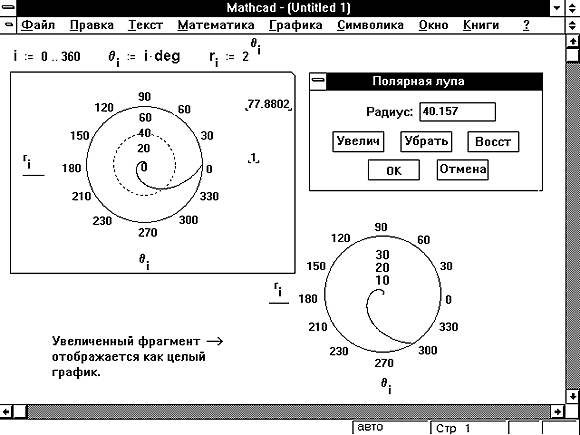

 е. наши точки)
pygame.display.flip()
pygame.quit()
е. наши точки)
pygame.display.flip()
pygame.quit()

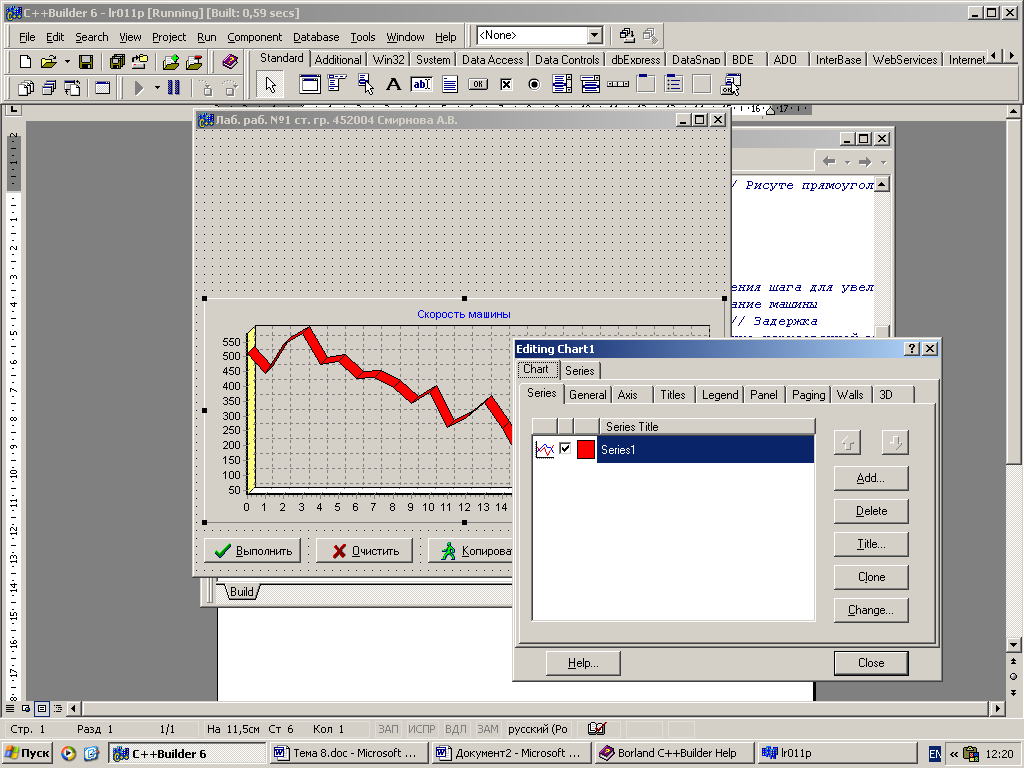
Ваш комментарий будет первым